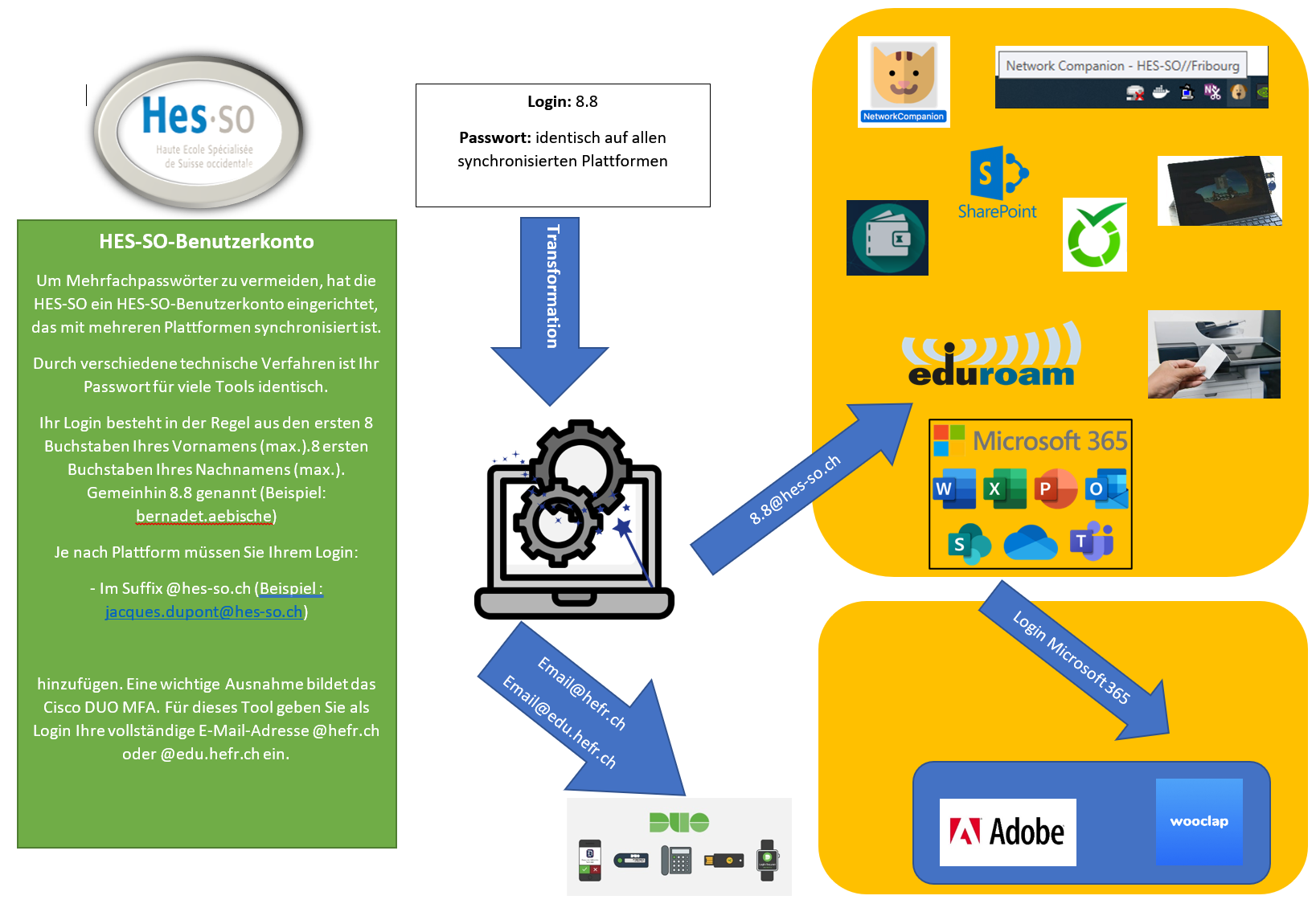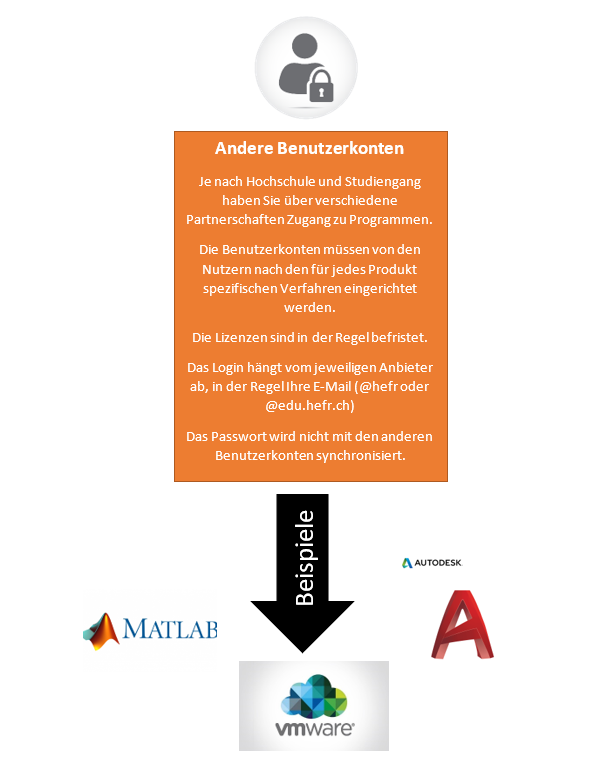Zukünftige Studierende
Enthält die wichtigsten Informationen, die ein Schüler wissen muss, um seine Ausbildung zu beginnen.
Enthält auch die grundlegenden Verfahren, die Sie befolgen müssen, um Ihren Computer ordnungsgemäß zu konfigurieren.
Wir laden Sie ein, die gesamte SINFO-Website zu konsultieren, um vollständige Informationen zu erhalten.
IT-Unterstützung
Herzlich Willkommen an der HES-SO Fribourg
Sie haben gerade Ihr Login erhalten, warten Sie nicht länger! Führen Sie jetzt alle Schritte in diesem Thema aus.
Vor Beginn des Kurses ist es wichtig, dass Sie Ihr Benutzerkonto und Ihren Computer einrichten. Auf diese Weise können Sie alle Online-Ressourcen, die Ihnen zur Verfügung stehen, voll ausschöpfen und sich auf den Beginn Ihrer Schulung vorbereiten.
Wenn Sie Probleme beim Einrichten Ihres Kontos oder Computers haben, wenden Sie sich bitte an kontaktieren Sie sofort unseren IT-Support.
Wir sind hier, um Ihnen zu helfen! Bitte nennen Sie uns Ihren Vor- und Nachnamen, Ihre Telefonnummer und den entsprechenden Kanal sowie eine detaillierte Beschreibung des aufgetretenen Problems.
Wir helfen Ihnen gerne weiter und bringen Sie auf den richtigen Weg.
Herzlich Willkommen auf der Seite des Supports, Team Service-Desk, der IT-Abteilung der HES-SO Freiburg.
Mit dem Service Desk der HES-SO // Freiburg profitieren Sie täglich von der Unterstützung aller zentralen IT-Dienstleistungen, die den Schulen zur Verfügung gestellt werden. (E-Mails, GED-Zugang, Drucken, Benutzerkonto, WLAN, ... Die auf https://sinfo.hefr.ch)
Dieser völlig kostenlose Service steht allen Studenten und Mitarbeitern zur Verfügung. Er ist da, um Ihnen bei der Verwendung Ihrer Computerausrüstung für schulische und berufliche Bedürfnisse zu helfen, Ihre Probleme zu lösen und Ihnen so eine sorgenfreie Nutzung Ihrer Maschinen zu ermöglichen.
Reaktionszeit:
- Die "First Level"-Antwort auf ein Ticket basiert auf einer Reaktionszeit von 6 Stunden.
- Dieser Zeitwert liegt innerhalb der Arbeitszeit und entspricht Maxima. Die Abteilung ist bestrebt, Anfragen zeitnah zu beantworten.
Schliessen eines Vorfalls:
- Für jeden Vorfall haben Sie die Möglichkeit, die Ihnen angebotene Lösung anzunehmen oder abzulehnen. Nach Annahme des Beschlusses wird Ihnen eine Zufriedenheitsumfrage zugesandt. Im Falle einer Ablehnung wird Ihr Ticket automatisch wieder geöffnet und von einem unserer Mitarbeiter übernommen.
Verleih von EDV-Ausrüstung:
- Um eine Ausleihanfrage zu stellen, senden Sie senden Sie sie über das Ticketing-Tool und geben Sie Folgendes an: das gewünschte Gerät, den Zeitraum der Ausleihe (Start- und Enddatum und -uhrzeit). Für Studenten ist dieser Service auf einen Zeitraum von 3 Wochen begrenzt und abhängig vom verfügbaren Vorrat (keine Gewähr).
Les Guichets
Die Zähler werden vor Ort von einem IT-Techniker unterstützt.
Da unsere Techniker jederzeit an verschiedenen Orten eingreifen können, gibt es keine garantierte Öffnungszeiten. (Vorrang haben Interventionen, um den reibungslosen Ablauf von Kursen, Konferenzen und Sonderveranstaltungen zu gewährleisten.)
Um ihre Anwesenheit an einem der Schalter zu garantieren, ist es notwendig, sich mit uns in Verbindung zu setzen, um einen Termin zu vereinbaren.
Lage der Geldautomaten
- HEIA: Pérolles 80, Gebäude D, 3. Stock, Büro D30.09
- HEG: Museumsstraße 4, 1. Stock, Suite 108
- HEDS - HETS: Route des Arsenaux 16a, 2. Stock, Büro 2.41
Vor-Ort-Präsenz (theoretisch)
- HEIA, HETS und HEDS: Montag bis Freitag (außer Mittwochvormittag)
- HEG: Montag (vormittags), Dienstag (nachmittags), Donnerstag (ganztägig), Freitag (vormittags)
-
Über unsere Ticketing-Plattform, die es Ihnen ermöglicht, Ihre verschiedenen Anfragen oder Vorfälle einzureichen und zu verfolgen (empfohlen)
-
Öffnen Sie ein Ticket auf https://servicedesk.hefr.ch oder per E-Mail an servicedesk@hefr.ch
-
- Unter der einzigen Telefonnummer für die ganze HES-SO // Fribourg - 026 429 69 66
- Telefonanruf 5/7 08:00 - 17:00 Uhr (Vorabend des Feiertags schliesst um 16:00 Uhr)
-
Ab dem 1. Januar 2026
-
Telefonischer Support – 5/7
Montag bis Donnerstag: 07:45 – 12:00 / 13:00 – 16:30 (Mittwoch geschlossen 10:00–12:00)
Freitag und Feiertagsvortage: 07:45 – 12:00 / 13:00 – 16:00
-
-
- Ist die Leitung besetzt oder konnten wir Ihren Anruf nicht entgegennehmen?
Geben Sie ein Ticket mit Ihrer Telefonnummer und Verfügbarkeit ab.
Wir rufen Sie so schnell wie möglich zurück.
- Telefonanruf 5/7 08:00 - 17:00 Uhr (Vorabend des Feiertags schliesst um 16:00 Uhr)
- Gehen Sie zu einem unserer Schalter (Terminvereinbarung empfohlen, keine Anwesenheitsgarantie)
Aus Gründen der Lesbarkeit wurde im Text die männliche Form gewählt, dennoch sind die Informationen für jeden relevant.
Einleitung
"Obligatorische oder optionale Laptops" sowie alle anderen "persönlichen Kommunikationsgeräte" sind persönliche Werkzeuge (BYOD). Es liegt in der Verantwortung der Studierenden, das ordnungsgemäße Funktionieren ihrer Geräte und den Schutz ihrer personenbezogenen Daten zu gewährleisten.
Die Hilfe des Service Desks oder der Mitarbeitenden der Lehrveranstaltungen kann nur bei Problemen mit der IT-Umgebung der HES-SO Fribourg angefordert werden.
Die Verwaltung des Betriebssystems (OS) und der privaten Anwendungen liegt in der Verantwortung des Benutzers.
An der HES‐SO Fribourg wird die Benutzung von persönlichen Kommunikationsgeräten durch die unten beschriebenen Betriebs- und Supportregeln geregelt. Diese Definitionen ermöglichen es, die Bedingungen des Supports zu klären und den Nutzer über die Leistungen zu informieren, die er vom Service Desk oder den IT-Mitarbeitern der Fachbereiche erwarten kann.
Obligatorische Laptops – Betriebssysteme
Für alle Schulen der HES-SO Freiburg ist ein persönlicher Laptop obligatorisch.
Die Schüler müssen einen Laptop besitzen oder kaufen, der die Mindestanforderungen ihrer zukünftigen Schule oder ihres zukünftigen Kurses erfüllt (Student Laptops").
- 64-Bit-Windows-Betriebssysteme (aktuelle Version und aktuelle Version ‐1) werden für alle Schulen und Kurse empfohlen
- OS X-Betriebssysteme (die aktuelle Version und die aktuelle Version ‐1) werden vom Architektur-Track* und teilweise für die anderen Kurse oder Schulen unterstützt.
- Der Mac-Benutzer ist einer schlechteren Integration und einer komplexeren Konfiguration ausgesetzt, die implementiert werden muss.
- Wichtiger Hinweis für Betriebssysteme: Nachdem Sie eine neue Version eines Betriebssystems angekündigt haben, raten wir Ihnen, diese nicht sofort zu installieren (wir empfehlen Ihnen, einige Wochen zu warten). Wenn Sie bestimmte Business-Programme nutzen oder Zweifel an der Kompatibilität Ihrer Anwendungen haben, empfehlen wir Ihnen, sich an die interne IT-Abteilung Ihres Departements oder direkt an den Service Desk der HES-SO Fribourg zu wenden.
Weitere Informationen zu Student Laptops
Voraussetzungen vor dem Anschließen Ihres Laptops (oder eines anderen persönlichen Kommunikationsgeräts) an das Schulnetzwerk
Zum Schutz der IT-Umgebung der HES-SO Fribourg und der Geräte anderer Benutzer ist es zwingend erforderlich:
- Aktualisieren Sie Ihr Betriebssystem und Ihre Anwendungen regelmäßig
- Installieren Sie ein Antiviren-/Anti-Spyware-Programm und überprüfen Sie regelmäßig dessen Funktion. Auf unserer Präventionsseite finden Sie Tipps zur Auswahl von Werkzeugen. Wenn Sie Probleme mit einem Antivirenprogramm haben, das nicht empfohlen wird, kann der Service Desk Sie auffordern, es zu deinstallieren und/oder den Support zu verweigern. Weitere Informationen zur Sicherheit: Vorbeugung
- Sichern Sie Ihre lokalen Daten (die auf Ihrem Computer gespeichert sind) Sie sind für Ihre Daten verantwortlich. Der Service Desk kann nicht für den Verlust Ihrer Daten verantwortlich gemacht werden. Sie müssen in der Lage sein, sie im Falle von Problemen selbst wiederherzustellen.
- bestätigen, dass Sie bei der Initialisierung Ihres HES-SO-Kontos die "Richtlinien für die Nutzung von Computerausrüstung" einhalten.
- Konfigurieren Sie Ihren Laptop gemäß den Informationen in Zukünftige Studierende
Basisdienste für Pflicht-Laptops (Windows und Mac)
Der Zugang zu folgenden Dienstleistungen wird von der HES-SO Fribourg gewährleistet:
- Zugang zu dieser Website, auf der alle erforderlichen Unterlagen zu finden sind
- Zugang zum eduroam-WLAN-Netz
- Internet- und Intranet-Zugang
- Zugriff auf E-Mail-, Kalender-, Kontakt- und Aufgabenverwaltung über Browser oder über Outlook
- Zugriff auf Datei- und Druckserver
- Windows: Verwenden des Network Companion Tools
- Mac: Für das Drucken ist eine manuelle Konfiguration erforderlich. Der Zugriff auf Dateiserver erfolgt mit dem Network Companion-Tool.
- Zugang zu EDM
- Sicherer Fernzugriff auf das Intranet der HES-SO Freiburg mittels VPN-Client
- Zugriff auf von der Schule verteilte Anwendungen
- Windows: Installationen über ein Portal zur Verfügung gestellt
- Mac-Architektur: Manuelle Installation von Anwendungen gemäß den Richtlinien der Einheit IT-Support (SIU) des Sektors.
- Mac andere Streams: Manuelle Installation von Anwendungen gemäß den Richtlinien der Unit IT Support (SIU) des Streams.
- Zugriff auf Anwendungen, die von anderen Anbietern zur Verfügung gestellt werden
- Microsoft Office 365 ist das offizielle Office-Tool der HES-SO Fribourg. Studenten können Windows- oder MAC-Versionen kostenlos von einer Microsoft-Website herunterladen
Obligatorische Support-Berechtigungen für Laptops (Windows und Mac)
- Diagnose / Reparatur in Zusammenarbeit mit dem Studierenden bei Problemen mit der IT-Umgebung der HES-SO Fribourg
- Technische Beratung
- Ersatzmaschine je nach Verfügbarkeit (keine Garantie, Leihe von maximal 4 Wochen, Sonderfälle mit der Direktion abgesprochen)
- Der Service Desk führt keine Hardware-Reparaturen/-Upgrades oder Betriebssystem-Updates oder Neuinstallationen auf den Laptops der Studierenden durch.
- Bei Poseidon- oder Neptun-Maschinen, die über eine Vor-Ort-Garantie verfügen, kann der Service Desk als Reparaturstelle für externe Techniker dienen.
Alle anderen persönlichen Kommunikationsgeräte (Tablet, Smartphone usw.)
- Auch die oben genannten Verpflichtungen müssen eingehalten werden
- Sofern das Betriebssystem die HES-SO Fribourg Umgebung unterstützt, stehen auch die oben genannten Basisdienste zur Verfügung
- Der Support beschränkt sich auf die Dokumentation, die auf dieser Website zur Verfügung gestellt wird
Aus Gründen der Lesbarkeit wurde im Text die männliche Form gewählt, dennoch sind die Informationen für jeden relevant.
Einleitung
Wir unterscheiden zwischen zwei Arten von Geräten:
- Private Geräte im Netz der HES-SO Freiburg (Bring Your Own Device: BYOD)
- Desktop oder Laptop (erfordert nur "Standard"-Programme)
- Desktop-Computer oder technischer Laptop (erfordert bestimmte Programme einer Schule oder eines Streams)
- Smartphone
- Von der HES-SO Freiburg zur Verfügung gestellte Geräte ("autonom" oder in den Bereich integriert) (Corporate Own Device: COD)
- Desktop oder Laptop (erfordert nur "Standard"-Programme)
- Desktop-Computer oder technischer Laptop (erfordert bestimmte Programme einer Schule oder eines Streams)
- Festnetz oder Mobiltelefon, SmartPhone
Die Supportregeln sind je nach diesen beiden Hardwaretypen unterschiedlich.
Private Hardware (BYOD)
Bei allen privaten Geräten handelt es sich um persönliche Werkzeuge. Es liegt in der Verantwortung der Mitarbeiter, das ordnungsgemäße Funktionieren ihrer Geräte sicherzustellen, das Betriebssystem und ihre Anwendungen zu verwalten und die Sicherung ihrer persönlichen Daten zu gewährleisten.
Es liegt auch an den Mitarbeitern, ihre private Infrastruktur instand zu halten. (Internetverbindung, Verbindung zu verschiedenen Peripheriegeräten (Drucker, Scanner, Netzwerkfestplatte, ...).
Bei privaten Geräten kann die Hilfe des Service Desks oder der internen IT-Beauftragten der einzelnen Sektoren nur bei Problemen mit der IT-Umgebung der HES-SO Fribourg angefordert werden.
Hinweis zum Betriebssystem
: Die Mitarbeiter müssen einen Computer besitzen oder erwerben, der die Mindestanforderungen ihrer zukünftigen Schule oder ihres zukünftigen Studiengangs erfüllt. Es ist notwendig, sich auf sinfo.hefr.ch oder beim Service Desk oder den internen IT-Beauftragten der einzelnen Bereiche über die empfohlene Mindestkonfiguration zu informieren.
Der Mac-Benutzer ist einer schlechteren Integration und einer komplexeren Konfiguration ausgesetzt, die implementiert werden muss. Einige Software ist nur für Windows-Computer verfügbar.
Material zur Verfügung gestellt von HES-SO Fribourg (COD)
Die von der HES-SO Freiburg zur Verfügung gestellten Desktop- oder Laptop-Computer sind professionelle Business-Tools. Es obliegt den Service Desks oder internen IT-Beauftragten in jedem Sektor, das ordnungsgemäße Funktionieren dieser Geräte sicherzustellen. Es liegt jedoch in der Verantwortung der Mitarbeiter, dafür zu sorgen, dass ihre personenbezogenen Daten geschützt sind. (Daten, die lokal auf Computern oder auf Medien gespeichert sind, auf denen Backups nicht garantiert sind).
Die Mitarbeiter erhalten Materialien, die ihren Geschäftsanforderungen entsprechen. Die Geschäftsbedürfnisse werden durch den Vorgesetzten des Mitarbeiters und durch die Richtlinien der Schulen definiert. Die endgültige Entscheidung über die Art der Ausrüstung liegt beim Service Desk oder den internen IT-Vertretern der einzelnen Abteilungen.
Die Verwendung der Geräte wird durch die unten beschriebenen Betriebs- und Supportregeln geregelt. Diese Definitionen tragen dazu bei, die Bedingungen des Supports zu klären und den Benutzer über die Dienstleistungen zu informieren, die er vom Service Desk oder den internen IT-Beauftragten der einzelnen Bereiche erwarten kann.
Regeln / Pflichten der Verwaltung
Private Hardware (BYOD)
Pflichten vor dem Anschließen Ihres Laptops (oder eines anderen persönlichen Geräts) an das Schulnetzwerk
Um die IT-Umgebung der HES-SO Fribourg und die Geräte anderer Benutzer zu schützen, ist es zwingend erforderlich:
- Wenden Sie das neueste Update auf Ihr Betriebssystem und Ihre Anwendungen an
- Installieren Sie ein Antiviren-/Anti-Spyware-Programm und überprüfen Sie regelmäßig dessen Funktion. Auf unserer Seite Prevention finden Sie Ratschläge zur Auswahl von Werkzeugen. Wenn Sie Probleme mit einem Antivirenprogramm haben, das nicht empfohlen wird, kann der Service Desk Sie auffordern, es zu deinstallieren und/oder den Support zu verweigern. Weitere Informationen zur Sicherheit: Prävention
- Sichern Sie Ihre lokalen Daten (die auf Ihrem Computer gespeichert sind) selbst. Sie sind für Ihre Daten verantwortlich. Der Service Desk kann nicht für den Verlust Ihrer Daten verantwortlich gemacht werden. Sie müssen in der Lage sein, sie im Falle von Problemen selbst wiederherzustellen
- bestätigen, dass Sie bei der Initialisierung Ihres HES-SO-Kontos die "Richtlinien für die Nutzung von Computergeräten" einhalten
- Konfigurieren Sie Ihren Laptop gemäß den auf dieser Website zur Verfügung gestellten Informationen.
Pflichten während Ihrer Anstellung an der HES-SO Fribourg
Zum Schutz der IT-Umgebung der HES-SO Fribourg und der Geräte anderer Benutzer ist es zwingend erforderlich:
- Aktualisieren Sie Ihr Betriebssystem und Ihre Anwendungen regelmäßig
- Aktualisieren und überwachen Sie Ihr Antiviren-/Anti-Spyware-Programm regelmäßig.
- Sichern Sie Ihre lokalen Daten (die auf Ihrem Computer gespeichert sind) selbst. Sie sind für Ihre Daten verantwortlich. Der Service Desk kann nicht für den Verlust Ihrer Daten verantwortlich gemacht werden. Sie müssen in der Lage sein, sie im Falle von Problemen selbst wiederherzustellen.
- die "Richtlinien für die Verwendung von Computergeräten" einzuhalten,
- um die Einstellungen Ihres Laptops gemäß den auf dieser Website zur Verfügung gestellten Informationen beizubehalten.
- Befolgen Sie die Anweisungen und Mitteilungen der IT-Abteilung oder des IT-Leiters Ihrer Abteilung,
- die Website der https://sinfo.hefr.ch regelmässig zu konsultieren,
- Meldung von Vorfällen oder Problemen, die Auswirkungen auf das Netz der HES-SO Freiburg haben können.
Ausstattung der HES-SO Fribourg (COD)
Verpflichtungen, bevor Sie Ihren Laptop (oder ein anderes Gerät) an das Schulnetzwerk erhalten
- Kommunizieren Sie die tatsächlichen Bedürfnisse im Zusammenhang mit dem Job.
- bestätigen, dass Sie bei der Initialisierung Ihres HES-SO-Kontos die "Richtlinien für die Nutzung von Computerausrüstung" einhalten.
- Besuchen Sie diese Website.
Pflichten während Ihrer Anstellung an der HES-SO Fribourg
Zum Schutz der IT-Umgebung der HES-SO Fribourg und der Geräte anderer Benutzer ist es zwingend erforderlich:
Eingebaute Maschine
- die Verteilung von Updates für Ihr Betriebssystem und Ihre Anwendungen nicht zu behindern,
- Überprüfen Sie regelmäßig Ihr Antiviren-/Anti-Spyware-Programm.
- Sichern Sie Ihre lokalen Daten (die auf Ihrem Computer oder einem anderen Gerät gespeichert sind) selbst. Sie sind für Ihre Daten verantwortlich. Der Service Desk kann nicht für den Verlust Ihrer Daten verantwortlich gemacht werden. Sie müssen in der Lage sein, sie im Falle von Problemen selbst wiederherzustellen.
- die "Richtlinien für die Verwendung von Computergeräten" einzuhalten,
- die Einstellungen Ihres Laptops gemäß den auf dieser Website zur Verfügung gestellten Informationen oder gemäß den Anweisungen des Service Desks oder der IT-Verantwortlichen in Ihrer Abteilung zu speichern,
- Befolgen Sie die Anweisungen und Mitteilungen der IT-Abteilung oder des IT-Leiters Ihrer Abteilung,
- diese Website regelmäßig zu konsultieren,
- Meldung von Vorfällen oder Problemen, die Auswirkungen auf das Netz der HES-SO Freiburg haben können.
Stand-alone-Maschine
- Aktualisieren Sie Ihr Betriebssystem und Ihre Anwendungen regelmäßig
- das Antiviren-/Anti-Spyware-Programm regelmäßig zu aktualisieren und zu überprüfen,
- Sichern Sie Ihre lokalen Daten (die auf Ihrem Computer oder einem anderen Gerät gespeichert sind) selbst. Sie sind für Ihre Daten verantwortlich. Der Service Desk kann nicht für den Verlust Ihrer Daten verantwortlich gemacht werden. Sie müssen in der Lage sein, sie im Falle von Problemen selbst wiederherzustellen.
- die "Richtlinien für die Verwendung von Computergeräten" einzuhalten,
- um die Einstellungen Ihres Laptops gemäß den auf dieser Website zur Verfügung gestellten Informationen zu speichern,
- Befolgen Sie die Anweisungen und Mitteilungen der IT-Abteilung oder des IT-Leiters Ihrer Abteilung,
- diese Website regelmäßig zu konsultieren,
- Meldung von Vorfällen oder Problemen, die Auswirkungen auf das Netz der HES-SO Freiburg haben können.
Grundlegende Dienstleistungen der Informatik der HES-SO Freiburg
Basisdienstleistungen für Laptops oder Desktop-Computer (Windows und Mac), die privat sind oder von der HES-SO Freiburg zur Verfügung gestellt werden.
Der Zugang zu den folgenden Dienstleistungen wird von der HES-SO Freiburg gewährleistet.
- Zugang zu dieser Website, auf der alle erforderlichen Unterlagen zu finden sind
- Zugang zum eduroam-WLAN-Netz
- Internet- und Intranet-Zugang
- Zugriff auf E-Mail-, Kalender-, Kontakt- und Aufgabenverwaltung über Browser oder über Outlook
- Zugriff auf Datei- und Druckserver
- Windows: Verwenden des Network Companion-Tools oder durch manuelle Konfiguration
- Mac: Verwenden des Network Companion-Tools für Dateiserver (oder durch manuelle Konfiguration) und manuelle Konfiguration für Drucker
- Zugang zu EDM
- Sicherer Fernzugriff auf das Intranet der HES-SO Freiburg mittels VPN-Client
- Zugriff auf Programmverteilungsanwendungen und Betriebssysteme
- Zugang zu den zentralen Anwendungen der HES-SO Fribourg
- Zugang zu Cloud-Lösungen, die von der HES-SO Fribourg verwaltet werden
Unterstützende Dienstleistungen
Supportrechte für Laptops oder Desktop-Computer (Windows und Mac) der HES-SO Fribourg
- Diagnose/Reparatur in Zusammenarbeit mit dem Mitarbeiter bei Problemen mit der IT-Umgebung der HES-SO Fribourg
- Technische Beratung
- Installation von schulischer Software
- Desktop oder Laptop (erfordert nur "Standard"-Programme)
- Die Installation von Standardprogrammen (OS, Office, etc.), die den Zugang zu den Basisdiensten ermöglichen, erfolgt durch den Service Desk der HES-SO Freiburg
- Für den Fall, dass der Service Desk nicht verfügbar ist, kann dieser Service von internen IT-Beauftragten für jede Abteilung bereitgestellt werden
- Branchenspezifische Anpassungen oder zusätzliche Programminstallationen werden von den internen IT-Beauftragten für jede Branche durchgeführt.
- Desktop-Computer oder technischer Laptop (erfordert bestimmte Programme einer Schule oder eines Streams)
- HEIA, für die Studiengänge Architektur, Chemie, Maschinenbau, Elektrotechnik, Computer- und Telekommunikationstechnik und technische Bauschule, wird dieser Service von den internen IT-Vertretern jedes Zweigs erbracht.
- HEIA andere Streams, HEG, HEDS, HETS, dieser Service wird vom Service Desk der HES-SO Fribourg zur Verfügung gestellt
- Desktop oder Laptop (erfordert nur "Standard"-Programme)
- Hardware-Reparaturen/-Upgrades oder Updates oder Neuinstallationen des Betriebssystems und der Anwendungen
- Folgt den gleichen Prinzipien wie der Abschnitt "Installation von Software, die von Schulen bereitgestellt wird"
- Ersatzmaschine je nach Verfügbarkeit im Notfall (keine Garantie)
- Desktop oder Laptop (erfordert nur "Standard"-Programme)
- Diese Dienstleistung wird vom Service Desk der HES-SO Fribourg im Rahmen des verfügbaren Lagerbestands erbracht. Bei wiederkehrendem Bedarf müssen die Schulen/Zweige über eine eigene Ausstattung verfügen.
- Für den Fall, dass der Service Desk nicht verfügbar ist, kann dieser Service von internen IT-Beauftragten für jede Abteilung bereitgestellt werden
- Desktop-Computer oder technischer Laptop (erfordert bestimmte Programme einer Schule oder eines Streams)
- HEIA, für die Studiengänge Architektur, Chemie, Maschinenbau, Elektrotechnik, Computer- und Telekommunikationstechnik und technische Bauschule, wird dieser Service von den internen IT-Vertretern jedes Zweigs erbracht.
- HEIA andere Streams, HEG, HEDS, HETS, dieser Service wird vom Service Desk der HES-SO Fribourg zur Verfügung gestellt
- Desktop oder Laptop (erfordert nur "Standard"-Programme)
Supportrechte für Tablets (iPad) durch die HES-SO Fribourg
- Es liegt am Benutzer, diese Ausrüstung vollständig zu beherrschen
- Obwohl die Software in den meisten Fällen kostenlos ist, liegt sie in der Verantwortung des Benutzers
- Die Person, die sich ein iPad zulegen möchte, muss mit dessen Verwendung und Konfiguration vertraut sein
- Kein Schulkonto, aber jeder Benutzer hat seinen eigenen Account (keine Kontrolle der Daten seitens der Schule auf diesem Gerät)
- Jeder Benutzer verpflichtet sich, das Gerät im Falle einer Abreise zurückzusetzen (dies vor der Übergabe des Geräts an die Schule zu tun), wenn sich das Gerät als unbrauchbar erweist, wird ihm eine Gebühr in Rechnung gestellt
- Keine spezielle IS-Unterstützung (wie bei einem Smartphone)
Supportrechte für private Laptops oder Desktops (Windows und Mac)
- Diagnose/Reparatur in Zusammenarbeit mit dem Mitarbeiter bei Problemen mit der IT-Umgebung der HES-SO Fribourg
- Technische Beratung
- Installation von schulischer Software
- Desktop oder Laptop (erfordert nur "Standard"-Programme)
- Die Installation von Standardprogrammen (OS, Office, etc.), die den Zugang zu den Basisdiensten ermöglichen, erfolgt durch den Service Desk der HES-SO Freiburg
- Branchenspezifische Anpassungen oder zusätzliche Programminstallationen werden von den internen IT-Beauftragten für jeden Stream bereitgestellt
- Für den Fall, dass der Service Desk nicht verfügbar ist, kann dieser Service von den internen IT-Beauftragten der einzelnen Bereiche erbracht werden
- Desktop-Computer oder technischer Laptop (erfordert bestimmte Programme einer Schule oder eines Streams)
- HEIA, für die Studiengänge Architektur, Chemie, Maschinenbau, Elektrotechnik, Computer- und Telekommunikationstechnik und technische Bauschule, wird dieser Service von den internen IT-Vertretern jedes Zweigs erbracht.
- HEIA andere Streams, HEG, HEDS, HETS, dieser Service wird vom Service Desk der HES-SO Fribourg zur Verfügung gestellt
- Desktop oder Laptop (erfordert nur "Standard"-Programme)
- Leihautomat nach Verfügbarkeit im Notfall (keine Bürgschaft, kurzfristige Ausleihe, nur bei Beeinträchtigung der beruflichen Tätigkeit)
- Desktop oder Laptop (erfordert nur "Standard"-Programme)
- Diese Dienstleistung wird vom Service Desk der HES-SO Fribourg im Rahmen des verfügbaren Lagerbestands erbracht. Bei wiederkehrendem Bedarf müssen die Schulen/Zweige über eine eigene Ausstattung verfügen.
- Für den Fall, dass der Service Desk nicht verfügbar ist, kann dieser Service von internen IT-Beauftragten für jede Abteilung bereitgestellt werden
- Desktop-Computer oder technischer Laptop (erfordert bestimmte Programme einer Schule oder eines Streams)
- HEIA, für die Studiengänge Architektur, Chemie, Maschinenbau, Elektrotechnik, Computer- und Telekommunikationstechnik und technische Bauschule, wird dieser Service von den internen IT-Vertretern jedes Zweigs erbracht.
- HEIA andere Streams, HEG, HEDS, HETS, dieser Service wird vom Service Desk der HES-SO Fribourg zur Verfügung gestellt
- Desktop oder Laptop (erfordert nur "Standard"-Programme)
- Der Service Desk führt keine Hardware-Reparaturen/-Upgrades oder Betriebssystem-Updates oder Neuinstallationen auf privaten Computern durch
- Bei Maschinen, die über eine Vor-Ort-Garantie verfügen, kann der Service Desk als Reparaturstelle genutzt werden
- Der Service Desk führt keine Fehlerbehebung zu Hause durch
Support-Rechte für alle anderen persönlichen Kommunikationsgeräte
Alle anderen persönlichen Kommunikationsgeräte (Tablet, Smartphone usw.), die von der HES-SO Freiburg zur Verfügung gestellt
werden- Auch die oben genannten Verpflichtungen müssen eingehalten werden
- Technische Beratung
- Sofern das Betriebssystem die HES-SO Fribourg Umgebung unterstützt, stehen auch die oben genannten Basisdienste zur Verfügung
- Hardware-Reparaturen/-Upgrades oder Updates oder Neuinstallationen des Betriebssystems und der Geschäftsanwendungen
- HEIA, für die Studiengänge Architektur, Chemie, Maschinenbau, Elektrotechnik, Computer- und Telekommunikationstechnik und technische Bauschule, wird dieser Service von den internen IT-Vertretern jedes Zweigs erbracht.
- HEIA andere Streams, HEG, HEDS, HETS, dieser Service wird vom Service Desk der HES-SO Fribourg zur Verfügung gestellt
- Ersatzmaschine nach Verfügbarkeit im Notfall (keine Garantie, kurzfristige Leihgabe)
Alle anderen persönlichen Kommunikationsgeräte (Tablet, Smartphone usw.)
- Auch die oben genannten Verpflichtungen müssen eingehalten werden
- Technische Beratung
- Sofern das Betriebssystem die HES-SO Fribourg Umgebung unterstützt, stehen auch die oben genannten Basisdienste zur Verfügung
- Der Support beschränkt sich auf die Dokumentation, die auf dieser Website zur Verfügung gestellt wird.
Wichtiger Hinweis für Betriebssysteme: Nachdem Sie eine neue Version eines Betriebssystems angekündigt haben, raten wir Ihnen, diese nicht sofort zu installieren. Im Zweifelsfall wenden Sie sich bitte an den Service Desk.
Genehmigung
Genehmigt durch den Vorstand vom: 06.08.19 / COINF Änderung vom: 10.02.2021
Je nach Einrichtung stehen Ihnen externe Unterstützungsangebote zur Verfügung.
Spezifische Unterstützung für HEIA-Kurse bietet IT-Manager, die direkt in die Sektoren integriert sind. Sie bieten insbesondere Unterstützung bei der Installation und dem Betrieb von geschäftsspezifischer Soft- oder Hardware.
Einen vollständigen Überblick über die Dienstleistungen des IT-Supports der HES-SO Freiburg finden Sie unter Team Service Desk
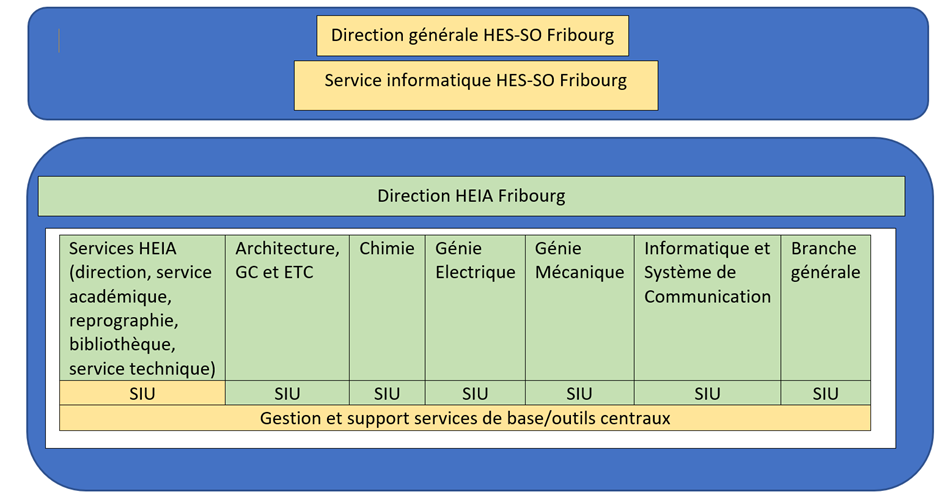
Das branchenspezifische Management und die Unterstützung erfolgt durch IT-Mitarbeiter, die direkt in die Branchen integriert und verbunden sind.
Diese Personen organisieren insbesondere die Unterstützung bei der Installation und dem Betrieb von unternehmensspezifischer Software oder Hardware.
Die Vertretung von Mitarbeitern erfolgt innerhalb der jeweiligen Abteilungen/Streams. Es gibt keinen Ersatz zwischen dem IS und der SIU (Unit Computer Service), da die Kurse intern für Abwesenheitszeiten von der SIU organisiert werden.
Sie finden diese IT-Dienstleistungen in den folgenden Bereichen: Architektur, Chemie, Bauingenieurwesen, Elektrotechnik, Maschinenbau, Informatik und Telekommunikation, ETC
Das Team Service Desk der HES-SO Freiburg führt die SIU für die zentralen Dienste der HEIA. (Management, akademische Abteilung, Reprografie, Bibliothek, technische Abteilung, Qualität, Kommunikation, Personalwesen usw.)
Nachfolgend finden Sie eine allgemeine Beschreibung der angebotenen Dienstleistungen.
Für detaillierte Informationen zu ihren Dienstleistungen wenden Sie sich bitte direkt an Ihre Branche.
Alle Aktivitäten werden in enger Zusammenarbeit mit der Informatikabteilung der HES-SO Freiburg durchgeführt. Die Person vertritt den Sektor und die Institute, die der Abteilung Informatik der HES-SO Freiburg angegliedert sind, in den von ihr organisierten Sitzungen.
Die Tätigkeit wird unter Berücksichtigung der Richtlinien und Vorschriften der IT-Abteilung der HES-SO Fribourg durchgeführt.
Der Begriff "Nutzer" bezieht sich auf die Mitarbeiterinnen und Mitarbeiter und ggf. auf die betroffenen Studierenden.
- Unterstützung der Benutzer bei der Installation und Wartung von Software, die für die Geschäftstätigkeit des Referats spezifisch ist (Liste im Anhang)
- Schulung der Benutzer in den IT-Werkzeugen (Hardware oder Software) des Sektors oder von ihm verwendet
- Organisation von Business Respondents für die geschäftsspezifische Software des Referats
- Unterstützung bei der Installation und Fehlerbehebung von Unternehmenssoftware
- Verwaltung der EDV-Ausrüstung des Sektors und der angeschlossenen Institute (Bestellung, Inventarisierung, Ersatz, Neuanschaffung, Installation und Vorbereitung der Ausrüstung für das dem Sektor zugewiesene Personal und die angeschlossenen Institute (einschließlich der Praktikanten)
- Management von Pannen und Problemen im Zusammenhang mit dem Sektor
- Unternehmenssoftware & Lizenzmanagement (Wartung & Neuanschaffungen)
- Verwaltung anderer branchenspezifischer technischer Anlagen (gemäß Anhang)
- Definition des Hardware-Standards für Anwender in der Branche
- Verwaltung und Instandhaltung der Zimmer (Budget, Erneuerung, Intervention bei Pannen) gemäß der beigefügten Liste (Liste, die von der Direktion und dem Leiter des Sektors validiert wurde)
- 1. Unterstützungsebene für die anderen Räume, die für den Würfel verwendet werden. Verknüpfen Sie sich bei Bedarf mit dem Team Service Desk oder SI.
- Vor- und Nachbereitung des IT-Budgets des Sektors unter Berücksichtigung der Bedürfnisse der angeschlossenen Institute.
- Organisieren Sie regelmäßig in Zusammenarbeit mit den verschiedenen Einheiten der IT-Abteilung (Sinfo) die Koordination der Entwicklung der IT-Infrastruktur und -Ausrüstung für die Sektoren und Institute
- Stellen Sie sicher, dass Werkzeuge, Arbeitsmethoden etc. Einhaltung von Cybersicherheitsrichtlinien und -standards
- Zusammenarbeit mit der gesamten IT-Abteilung der HES-SO Fribourg
Zögern Sie nicht, uns für weitere Informationen zu kontaktieren.
Unterstützung für Klassenzimmer, Multimedia-Geräte sowie die Fehlerbehebung bei Druckern bietet der Multimedia-Service, der sich in Office 2.40 befindet und unter 026 429 61 61 erreichbar ist
Die Verwaltung der Verbrauchsmaterialien für Drucker (Papier, Toner usw.) wird von den Auszubildenden unter der Aufsicht der Multimedia-Abteilung durchgeführt.
Der Software-Support wird von bereitgestellt.
Um Ihnen bei der Verwendung bestimmter Computertools/-programme zu helfen, können Sie sich auf geschäftliche Befragte verlassen.
Lesen Sie die zusätzlichen Informationen, um mehr zu erfahren.
Definition des Business Respondenten
Der Unternehmensvertreter ist grundsätzlich Nutzer der Softwarelösung (im Folgenden: das Tool) und den Nutzern nahe. Er/sie trägt zum optimalen Betrieb und zur Wartung der Softwarelösung bei, die die Prozesse der Benutzer unterstützt, indem er Bedürfnisse und Probleme an die Abteilung für Informationssysteme (ISD) weiterleitet. Er überprüft, ob diese Lösung den Anforderungen des Unternehmens entspricht, die vereinbarten Anforderungen erfüllt und die allgemeine Koordination zwischen den Benutzern und der IT-Abteilung sicherstellt.
Der Unternehmensvertreter fungiert als Partner der IT-Abteilung (Informationssysteme), der zur Wertschöpfung der Softwarelösung, für die er verantwortlich ist, beiträgt, indem er sich an deren Entwicklung, Wartung und Einführung beteiligt.
Verantwortlichkeiten
- Kommunizieren Sie mit Geschäftsanwendern, um ihre Erwartungen und ihre Zufriedenheit mit den Funktionen der Softwarelösung zu verstehen
- Kommunizieren Sie mit der IT-Abteilung die Erwartungen und Bedürfnisse der Benutzer, damit die IT-Abteilung diese erfüllen kann
- Organisieren Sie die Unterstützung der Benutzer, damit sie die Softwarelösung gemäß den auf der Ebene des Geschäftsprozesses
getroffenen Bestimmungen optimal nutzen können (z. B . Bereitstellung eines Benutzerhandbuchs, Organisation von Kursen usw.) - Definieren Sie Zugriffsberechtigungen auf die Softwarelösung und übermitteln Sie diese an die IT-Abteilung zur Operationalisierung
- Er ist verantwortlich für die Priorisierung der Änderungswünsche, die er/sie an die IT-Abteilung übermittelt
- Bewerten der Auswirkungen einer neuen Funktion auf Benutzer
- Planen Sie Änderungen und Unterbrechungen der Softwarelösung mit Blick auf die Benutzer. (Wenn es sich um ein kommerzielles Produkt handelt, ist es genau wie bei der erneuten Übertragung von Nachrichten.)
- Zentrale Anlaufstelle zwischen Benutzern und IT (Zentralisierung von Anfragen)
- Weisen Sie ggf. Lizenzen für die Softwarelösung zu. Die Verwaltung der Lizenzen selbst bleibt in den Händen der IT-Abteilung.
Trade-Respondents' List
Folgende Anfragen müssen z.B. über den Business Manager durchlaufen (bevor sie ggf. weitergeleitet werden über das IT-Portal):
- Als Mitarbeiter möchte ich zusätzliche Informationen auf der Website meiner Schule sehen
- Als Kollegin in der akademischen Abteilung möchte ich Zugang zu Informationen mit eingeschränktem Zugang haben
- Als Nutzer wünsche ich mir eine Änderung an einer Funktion in der HR-Café-App
Die verschiedenen IT-Support-Services HES-SO
Dieser Link bündelt alle IT-Support-Dienste aller HES-SO-Schulen
Aktionen
Dokumentation
Konten und Zugang
Das HES-SO-Benutzerkonto ist das Benutzerkonto, mit dem Sie auf einen Grossteil der IT-Ressourcen der HES-SO Freiburg zugreifen können.
Der Benutzername besteht aus den ersten 8 Zeichen Ihres Vornamens, gefolgt von einem Punkt (.) und den ersten 8 Zeichen Ihres Nachnamens.
Sie müssen unbedingt alle Schritte befolgen, damit Ihre Konten bei der HES-SO und bei Edu-ID korrekt funktionieren.
Wenn Sie sich in einem Gebäude der HES-SO Fribourg befinden: Verbindung zum OPEN-HEFR Wi-Fi Network
Wenn Sie sich ausserhalb eines Gebäudes der HES-SO Fribourg befinden: Verbinden Sie sich selbstständig mit dem Internet (z.B. Ihrem Swisscom Internetanbieter)
Folgende Webseite öffnen: https://my.hes-so.ch/pwm/private/login
Benutzername eingeben (Username) (1).
Das temporäre Passwort eingeben (2).
Auf die Schaltfläche "Login" klicken (3).
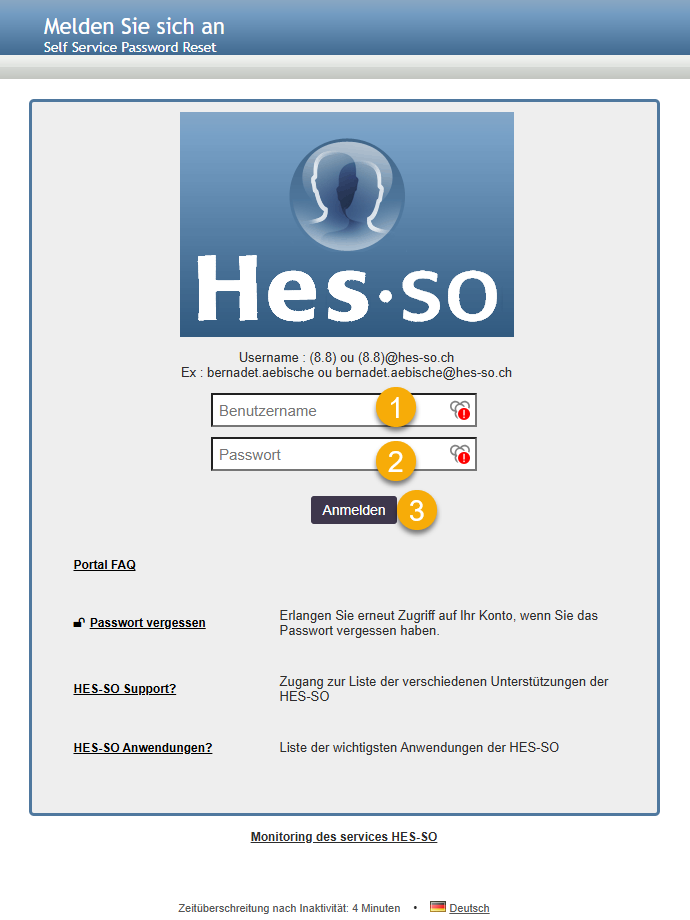
Klicken Sie auf "Mein Profil"
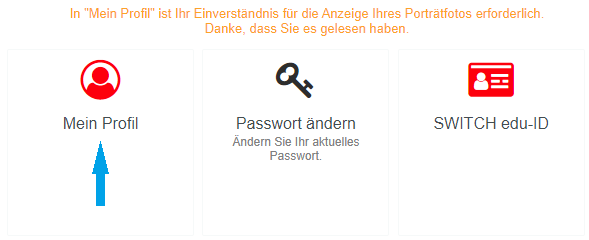
Das Kontrollkästchen "Ich nehme die Bedingungen für die Veröffentlichung meiner institutionellen Daten im Internet und/oder Intranet zur Kenntnis" ankreuzen. (1)
Die Allgemeinen Geschäftsbedingungen akzeptieren > "Ja" ankreuzen. Im Falle einer Ablehnung wird das Konto deaktiviert. (2)
Die Veröffentlichung des Fotos auf den Internet-, Intranetseiten und -anwendungen der HES-SO und der HES-SO//Freiburg akzeptieren oder nicht akzeptieren. Es ist jederzeit möglich, die Wahl zu ändern. (3)
Auf "Bestätigen" klicken (4)
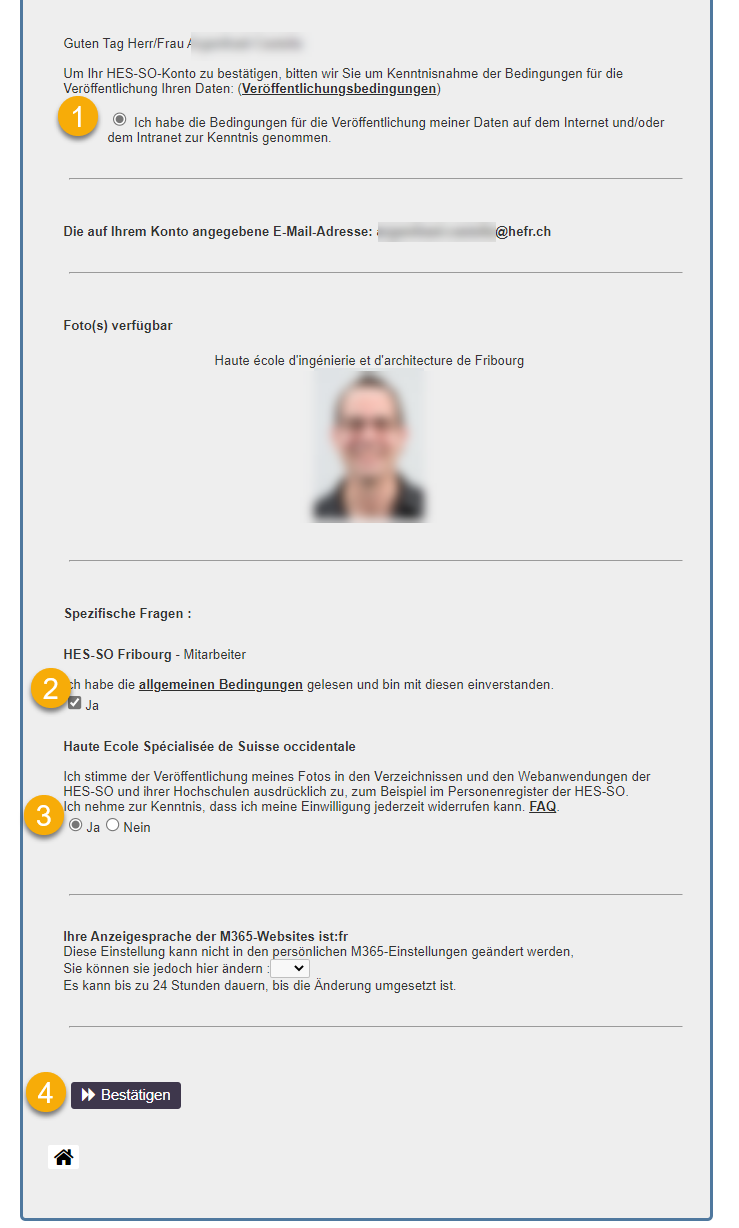
Sobald die Änderungen wirksam geworden sind, klicken Sie auf "Zur Seite zur Passwortänderung"
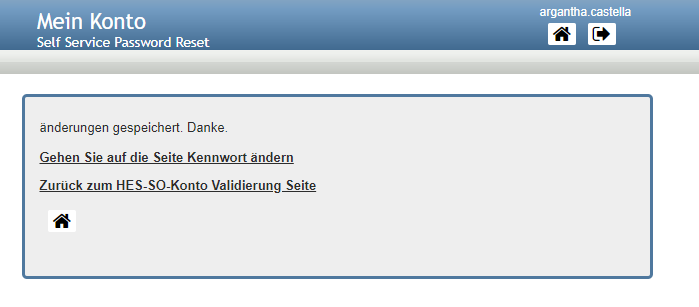
Auf "Passwort ändern" gehen.
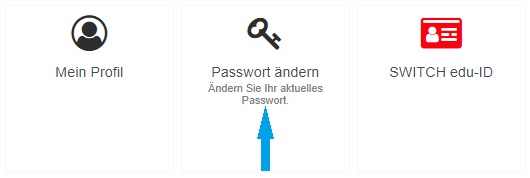
Das temporäre Passwort eingeben (1)
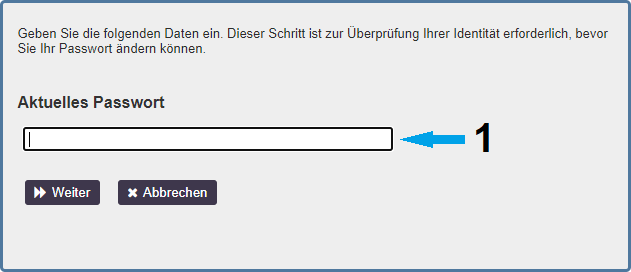
Bitte beachten Sie die policy und Best Practices, damit Ihr Passwort mit der globalen Richtlinie übereinstimmt.
- Das neue Passwort zweimal eingeben (2/3)
- Auf "Passwort ändern" gehen.
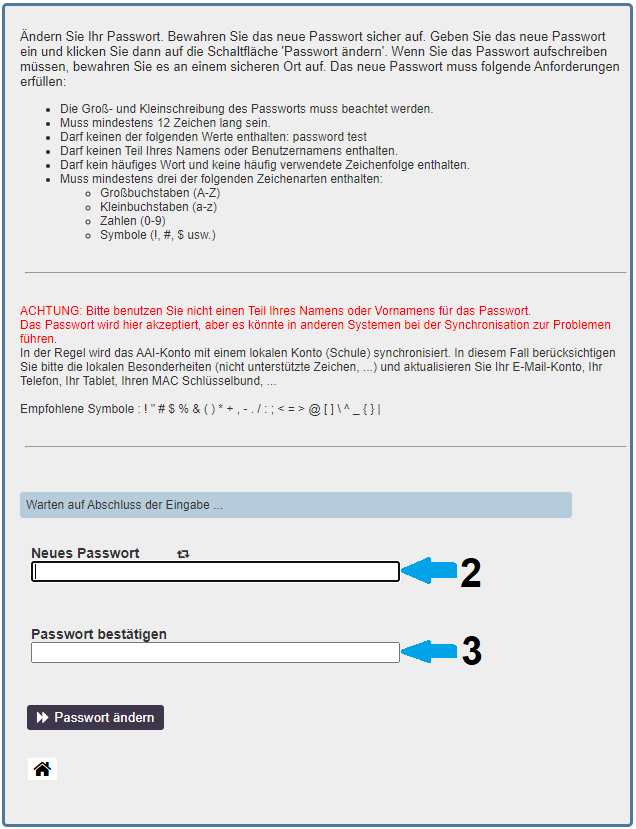
Wenn Sie sich in einem Gebäude der HES-SO Freiburg befinden: Sich mit dem Wi-Fi-Netzwerk Eduroam verbinden.
Wenn Sie sich vor einem Gebäude der HES-SO Freiburg befinden: Eine Internetverbindung herstellen. (z.B. Ihr Swisscom Internet-Provider)
Wenn Sie bereits ein Switch Edu-ID-Konto haben, fahren Sie direkt mit dem nächsten Punkt fort.
Je nachdem, welche Programme Sie verwenden, müssen Sie sich mit verschiedenen Kontotypen authentifizieren.
Es gibt drei Arten von Konten:
- Das HES-SO-Benutzerkonto: wird bei der Ankunft zur Verfügung gestellt
- Das Switch EDU-ID-Benutzerkonto wechseln: ein persönliches Konto, das erstellt und mit dem HES-SO-Konto verknüpft werden muss (falls Sie noch keines haben)
- Andere Benutzerkonten: eigenständiges Konto, das nicht mit den vorherigen 2 Konten verknüpft ist
Alle Informationen zu Ihren Konten finden Sie in der Dokumentation, auf die auf dieser Seite verwiesen wird.

Nachfolgend finden Sie eine Auswahl der Hauptseiten, die Ihnen ein gutes Verständnis Ihrer Konten vermitteln.
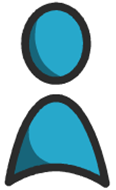
Wenn ich die HES-SO betrete, erhalte ich einen HES-SO-Account, der mich während meines Aufenthalts an der Institution begleitet.
Dem HES-SO-Konto kann je nach Plattform ein @hes-so.ch folgen.
HES-SO Konto: 8.8
Passwort : ************
Die 8,8 entspricht dem Vornamen.Nachname, wenn mein Vorname oder mein Nachname länger als 8 Zeichen ist, wird er abgeschnitten, z.B. Marguerite Charpentier wird zu margueri.charpent
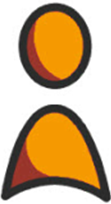
Das SWITCH edu-ID-Konto ist privat, es ist mit meiner privaten E-Mail-Adresse verknüpft.
SWTICH edu-ID Konto: john.doe@gmail.com
Passwort : ************
Verknüpfen der beiden Konten
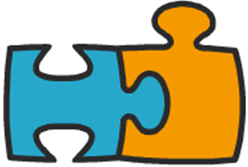
Um den vollen Leistungskatalog nutzen zu können, muss ich das HES-SO-Konto mit dem SWITCH edu-ID-Konto verknüpfen.
Unterschiede zwischen den beiden Konten
Der HES-SO-Account wird am Ende meines Studiums deaktiviert.
Das SWITCH edu-ID-Konto bleibt für den Rest meines Lebens aktiv.
Passwörter sind völlig anders.
Neue Benutzer-innen erhalten ein Login-Formular mit dem Titel "Zugriff auf die Informatikressourcen der HES-SO Freiburg", das den Benutzernamen (USERNAME) und ein temporäres Passwort (PASSWORD) enthält, welches nach der Aktivierung des HES-SO-Benutzerkontos (Aktivierung des HES-SO-Benutzerkontos) geändert werden muss.
Ihr HES-SO-Benutzerkonto und Ihr Switch edu-ID-Benutzerkonto sind nicht identisch.
Die HES-SO Freiburg stellt allen Benutzer-inne-n ein HES-SO-Benutzerkonto zur Verfügung.
Je nach verwendeter Ressource kann der USERNAME unterschiedlich sein, aber das PASSWORD ist immer dasselbe, da es mit allen Ressourcen der HES-SO Freiburg synchronisiert wird.
Ihre HES-SO-Benutzerkennung setzt sich zusammen aus:
- Ihrem Benutzernamen (USERNAME) bestehend aus: max. den ersten 8 Zeichen des Vornamens gefolgt von einem Punkt und dann max. den ersten 8 Zeichen des Nachnamens.
Zum Beispiel: bernadet.aebische (Bernadette Aebischer). - Ein Passwort (PASSWORD): Siehe Strategie und Best Practices für Ihr Passwort.
Diese Ressource ist durch Multi-Faktor-Authentifizierung (MFA) geschützt.
Wenn Sie dazu aufgefordert werden, verifizieren Sie Ihre Identität mithilfe des zweiten Faktors.
|
Ressourcen/Service
|
Beschreibung
|
Verknüpfungen
|
Login/Konto
|
 |
Verfügbare Ticketplattform der HES-SO Fribourg |
Melden Sie sich mit e-mail vorname.name@hefr.ch (@edu.hefr.ch) Weitere Informationen finden Sie unter Access Support Portal |
|
 |
Plattform zur Verwaltung Ihres HES-SO-Kontos (Initialisierung, Änderung des Passworts... usw.) |
Zusatzinformation: |
Melden Sie sich mit dem HES-SO-Konto anBenutzername (8.8) + @hes-so.ch Bsp.: bernadet.aebische@hes-so.ch |
 |
Plattform zur Verwaltung Ihres SWITCH edu-ID-Kontos. Ihr lebenslanges Konto für Aus- und Weiterbildung. | https://eduid.ch |
SWITCH edu-ID Tipp: Verwenden Sie Ihre private E-Mail-Adresse. Beispiel: bernadette.aebischer@gmail.com |
 |
eduroam WIFI-Netzwerk in allen UAS- und UNI-Gebäuden weltweit verfügbar. |
Link bei Verbindungsproblemen zu "eduroam": |
Melden Sie sich mit dem HES-SO-Konto anBenutzername (8.8) + @hes-so.ch Bsp.: bernadet.aebische@hes-so.ch |
 |
Plattform für die Umgebung "Office 365", Zugriff auf E-Mails, Installation der Suite "MS Office", Outlook, Word, PowerPoint, Excel, Teams, OneDrive, etc. etc. Bitte beachten Sie, dass das Konto durch die Zwei-Faktor-Authentifizierung von Microsoft geschützt ist. Verwalten Sie Ihre MFA über das Microsoft-Konfigurationsportal. |
Bewerbungsportal: Microsoft-Kontokonfigurationsportal: https://myaccount.microsoft.com/ Zusatzinformation: |
Melden Sie sich mit dem HES-SO-Konto anBenutzername (8.8) + @hes-so.ch Bsp.: bernadet.aebische@hes-so.ch |
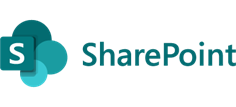 |
Intranet-Plattform, bestimmt für die Veröffentlichung von Verwaltungsdokumenten | https://ged.hefr.ch |
Melden Sie sich mit dem HES-SO-Konto anBenutzername (8.8) + @hes-so.ch Bsp.: bernadet.aebische@hes-so.ch |
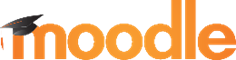 |
E-Learning-Plattform, die für die Veröffentlichung von Dokumenten im Zusammenhang mit Schulungen bestimmt ist. | https://cyberlearn.hes-so.ch |
SWITCH edu-ID Tipp: Verwenden Sie Ihre private E-Mail-Adresse. Beispiel: bernadette.aebischer@gmail.com |
 |
Plattform für die Veröffentlichung Ihrer persönlichen Daten, Notizen und Zertifikate. | https://age.hes-so.ch |
SWITCH edu-ID Tipp: Verwenden Sie Ihre private E-Mail-Adresse. Beispiel: bernadette.aebischer@gmail.com |
 |
Anwendung bereitgestellt von der HES-SO. Konsultieren Sie schnell Ihre Zeitpläne, Notizen, Kontakte... etc. |
SWITCH edu-ID Tipp: Verwenden Sie Ihre private E-Mail-Adresse. Beispiel: bernadette.aebischer@gmail.com |
|
|
|
PaperCut ist eine zentralisierte Druckmanagement-Lösung, die es Benutzern ermöglicht, mit Leichtigkeit zu drucken und gleichzeitig Ressourcen zu optimieren. |
Login mit HES-SO Konto Benutzername (8.8) + @hes-so.ch Bsp.: bernadet.aebische@hes-so.ch |
|
|
|
Site der IT-Abteilung der HES-SO Fribourg. Hier finden Sie alle Informationen rund um das Thema IT. Um Ihnen die Suche zu erleichtern, steht Ihnen auch ein FAQ zur Verfügung. |
Frei zugänglich |
|
Ressource/Dienst
|
Beschreibung
|
Verknüpfungen
|
Login/Konto
|
| Network Companion | Dienstprogramm zum Verbinden von Netzwerklaufwerken und dem "FollowMe"-Drucker. | Netzwerk-Companion |
Melden Sie sich mit dem HES-SO-Konto anBenutzername (8.8) + @hes-so.ch Beispiel: bernadet.aebische@hes-so.ch |
| Cisco VPN |
Dienstprogramm, um eine sichere Verbindung zwischen Ihrem Computer oder Smartphone und dem Netz der HES-SO//Freiburg herzustellen (Zugriff auf Netzwerkfestplatten). Obligatorisch für Remote-Arbeit. |
VPN |
Melden Sie sich mit dem HES-SO-Konto anBenutzername (8.8) + @hes-so.ch Bsp.: bernadet.aebische@hes-so.ch |
| Cisco DUO | Portal zur Verwaltung von DUO MFA (Multi-Factor Authentication), um die Sicherheit Ihres HES-SO-Kontos zu erhöhen. |
Zusatzinformation: |
e-mail@hefr.ch oder e-mail@edu.hefr.ch Passwort für Ihr HES-SO-Konto Beispiel: bernadette.aebischer@hefr.ch oder @edu.hefr.ch |
| Microsoft Azure Dev Tools für den Unterricht | Bereitstellung von Microsoft-Entwicklungstools und Lernressourcen für Studenten. | Microsoft Azure Dev Tools für den Unterricht |
Melden Sie sich mit dem HES-SO-Konto anBenutzername (8.8) + @hes-so.ch Beispiel: bernadet.aebische@hes-so.ch |
| Adobe Suite | Adobe Creative Cloud Lizenzen verfügbar sowohl für Mitarbeiter als auch für bestimmte Studenten der HES-SO (je nach Fachrichtung oder Fachrichtung). Zu diesen Werkzeugen gehören Adobe Pro, Photoshop, InDesign, Illustrator... etc. Adobe Express (für alle) |
Zusatzinformation: |
Melden Sie sich mit dem HES-SO-Konto anBenutzername (8.8) + @hes-so.ch Beispiel: bernadet.aebische@hes-so.ch |
| LimeSurvey | LimeSurvey ist eine Anwendung, die es Mitarbeitern der HES-SO Fribourg ermöglicht, Online-Umfragen zu erstellen. | LimeSurvey |
Melden Sie sich mit dem HES-SO-Konto anBenutzername (8.8) + @hes-so.ch Beispiel: bernadet.aebische@hes-so.ch |
| HR Café | HR Café ist eine Personalmanagement-Lösung der HES-SO Fribourg. | HR-Café |
Melden Sie sich mit dem HES-SO-Konto anBenutzername (8.8) + @hes-so.ch Beispiel: bernadet.aebische@hes-so.ch |
| Talentum | Talentum ist ein Tool zur Verwaltung von Rekrutierung und elektronischen Bewerbungen für Stellenangebote, die von HES-SO//FR angeboten werden. | Talentum |
Melden Sie sich mit dem HES-SO-Konto anBenutzername (8.8) + @hes-so.ch Beispiel: bernadet.aebische@hes-so.ch |
| Xpense | Tool zur Verwaltung von Spesenabrechnungen, bereitgestellt von der HES-SO//Fribourg. | Xpense |
Melden Sie sich mit dem HES-SO-Konto anBenutzername (8.8) + @hes-so.ch Bsp.: bernadet.aebische@hes-so.ch |
| Timming | Zeiterfassungsapplikation für Mitarbeitende der HES-SO Fribourg. | Stempelbogen | SWITCH edu-ID Konto
Beispiel: bernadette.aebischer@gmail.com |
| AGP (Sagex) | Projektmanagement-Anwendung für HES-SO. | https://agp.hes-so.ch/ | SWITCH edu-ID Konto
Beispiel: bernadette.aebischer@gmail.com |
| Krystal | Krystal ist eine Projektplanungs- und Visualisierungsanwendung. Sie basiert auf den Daten aus dem Prägebogen sowie den AGP-Daten. | https://krystal.hefr.ch/ |
Melden Sie sich mit dem HES-SO-Konto anBenutzername (8.8) + @hes-so.ch Beispiel: bernadet.aebische@hes-so.ch |
| HES-SO Intranet | Intranet-Plattform, die von der HES-SO (EDM, SharePoint) bereitgestellt wird. | https://intra4.hes-so.ch/admin/ | SWITCH edu-ID Konto
Beispiel: bernadette.aebischer@gmail.com |
| SLSP | Swiss Library Service Platform (SLSP) ist ein Dienstleister für Bibliotheken und betreibt zusammen mit ihnen die nationale Bibliotheksplattform swisscovery, die derzeit wissenschaftliche Informationen von 500 Schweizer Bibliotheken bündelt und den Zugang und die Suche erleichtert. | SWITCH edu-ID Konto
Beispiel: bernadette.aebischer@gmail.com |
|
| SwitchDrive | Cloud-Speicherplattform bereitgestellt von unserem Partner im Schweizer Wissenschaftsnetzwerk SWITCH. | SWITCHdrive | SWITCH edu-ID Konto
Beispiel: bernadette.aebischer@gmail.com |
| Compilatio | Compilatio ist eine Software, die auf die Prävention und Aufdeckung von Plagiaten spezialisiert ist. | SWITCH edu-ID Konto
Beispiel: bernadette.aebischer@gmail.com |
|
| Wooclap | Tool, das es Lehrern ermöglicht, zu interagieren, die Aufmerksamkeit der Schüler zu fesseln und ihr Verständnis durch seine 18 Arten von interaktiven Fragen zu messen. | Wooclap |
Melden Sie sich mit dem HES-SO-Konto anBenutzername (8.8) + @hes-so.ch Beispiel: bernadet.aebische@hes-so.ch |
| Gitlab (Forge HEFR) | Arbeiten, versionieren und implementieren Sie Ihre Projekte einfacher mit GitLab. | Gitlab (Forge HEFR) |
Login mit HES-SO Konto Benutzername (8.8) + @hes-so.ch Bsp.: bernadet.aebische@hes-so.ch oder externes Konto. |
| Gartner | Gartner ist eine Referenzplattform, die Analysen, Marktstudien und strategische Berichte zum Thema Informationstechnologie anbietet. | Gartner |
Melden Sie sich mit dem HES-SO-Konto an Benutzername (8.8) + @hes-so.ch Beispiel: bernadet.aebische@hes-so.ch |
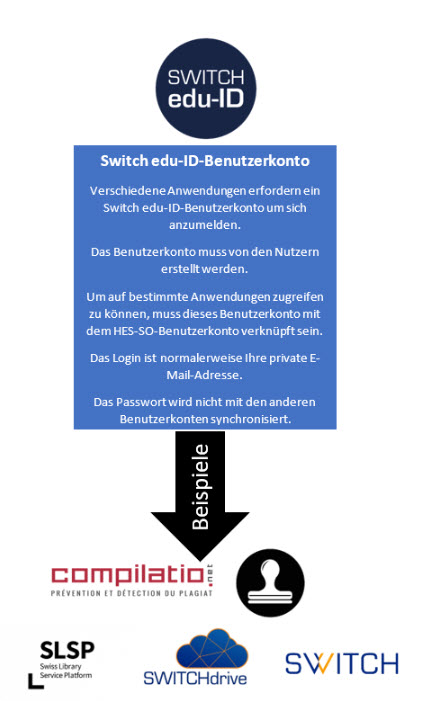
Das edu-ID-Benutzerkonto, auch bekannt als SWITCH edu-ID, dient zur Authentifizierung bei einer wachsenden Zahl von digitalen Diensten, die den Studierenden, Mitarbeitenden und externen Partnern der Schweizer Hochschulen angeboten werden.
Das Angebot an Dienstleistungen wird ständig erweitert. Die edu-ID wird bereits für den Zugang zu den Bibliotheksdiensten der SLSP oder dem SWITCHdrive-Bereich benötigt.
Zu den betroffenen Systemen gehören:
- AGE, AGL-Cyberlearn, AGM-MoveOn, AGP, ArODES, die Intranets HES-SO & Master ;
- alle SWITCH-Dienste: SWITCHdrive, SWITCHfilesender, SWITCHportfolio, usw.;
- Anti-Plagiat Compilatio & Ouriginal (Urkund), SLSP
Das edu-ID-Konto ist persönlich. Es begleitet Sie während Ihrer gesamten akademischen und beruflichen Laufbahn. Sie sind also dafür verantwortlich, dass sie erstellt und auf dem neuesten Stand gehalten wird.
Wenn Sie eine andere Universität oder Hochschule in der Schweiz besucht haben, ist es wahrscheinlich, dass Sie bereits eine haben. Sie ist einzigartig, jede Person benötigt nur ein edu-ID-Konto.
Für die Betreuung von edu-ID ist die Stiftung SWITCH im Auftrag von swissuniversities zuständig. Die Dokumentation in Deutsch, Englisch, Französisch und Italienisch finden Sie unter https://eduid.ch/help. Hilfe erhalten Sie, wenn Sie eine Nachricht an eduid-support@switch.ch senden.
Gleichzeitig erhalten Sie mit Ihrem Beitritt zur Einrichtung automatisch ein HES-SO-Konto. Sie wird deaktiviert, sobald Sie die Universität verlassen.
Um alle von der Organisation angebotenen Dienste nutzen zu können, müssen Sie Ihr müssen Sie das HES-SO-Konto mit dem edu-ID-Konto verknüpfen. Dies ist der Zweck des vorliegenden Dokuments.
Das Passwort für Ihr HES-SO-Konto ist nicht dasselbe wie das Passwort für Ihre Switch Edu-ID.
Die Vorteile des SWITCH edu-ID-Kontos:
- Eine einzige Identität für den Zugang zu den meisten digitalen Diensten im Umfeld aller Schweizer Universitäten.
- Ihre SWITCH edu-ID ist einmalig und Sie behalten sie Ihr Leben lang.
- Sie haben die Kontrolle über Ihr Identitätsprofil, d.h. die Kontrolle über dessen Inhalt.
Das edu-ID-Konto, auch bekannt als SWITCH edu-ID, dient der Authentifizierung einer wachsenden Zahl von digitalen Dienstleistungen, die Studierenden, Mitarbeitenden und externen Partnern von Hochschulen in der Schweiz angeboten werden.
Zu den betroffenen Systemen gehören:
- AGE, AGL-Cyberlearn, AGM-MoveOn, AGP, ArODES, HES-SO & Master Intranets;
- Alle SWITCH-Dienste : SWITCHdrive, SWITCHfilesender, SWITCHportfolio, etc.
- Anti-Plagiat Compilatio & Ouriginal (Urkund), SLSP
|
Ressourcen/Service
|
Beschreibung
|
Verknüpfungen
|
Login/Konto
|
 |
Verfügbare Ticketplattform der HES-SO Fribourg |
Melden Sie sich mit e-mail vorname.name@hefr.ch (@edu.hefr.ch) Weitere Informationen finden Sie unter Access Support Portal |
|
 |
Plattform zur Verwaltung Ihres HES-SO-Kontos (Initialisierung, Änderung des Passworts... usw.) |
Zusatzinformation: |
Melden Sie sich mit dem HES-SO-Konto anBenutzername (8.8) + @hes-so.ch Bsp.: bernadet.aebische@hes-so.ch |
 |
Plattform zur Verwaltung Ihres SWITCH edu-ID-Kontos. Ihr lebenslanges Konto für Aus- und Weiterbildung. | https://eduid.ch |
SWITCH edu-ID Tipp: Verwenden Sie Ihre private E-Mail-Adresse. Beispiel: bernadette.aebischer@gmail.com |
 |
eduroam WIFI-Netzwerk in allen UAS- und UNI-Gebäuden weltweit verfügbar. |
Link bei Verbindungsproblemen zu "eduroam": |
Melden Sie sich mit dem HES-SO-Konto anBenutzername (8.8) + @hes-so.ch Bsp.: bernadet.aebische@hes-so.ch |
 |
Plattform für die Umgebung "Office 365", Zugriff auf E-Mails, Installation der Suite "MS Office", Outlook, Word, PowerPoint, Excel, Teams, OneDrive, etc. etc. Bitte beachten Sie, dass das Konto durch die Zwei-Faktor-Authentifizierung von Microsoft geschützt ist. Verwalten Sie Ihre MFA über das Microsoft-Konfigurationsportal. |
Bewerbungsportal: Microsoft-Kontokonfigurationsportal: https://myaccount.microsoft.com/ Zusatzinformation: |
Melden Sie sich mit dem HES-SO-Konto anBenutzername (8.8) + @hes-so.ch Bsp.: bernadet.aebische@hes-so.ch |
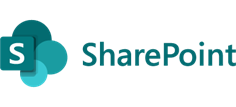 |
Intranet-Plattform, bestimmt für die Veröffentlichung von Verwaltungsdokumenten | https://ged.hefr.ch |
Melden Sie sich mit dem HES-SO-Konto anBenutzername (8.8) + @hes-so.ch Bsp.: bernadet.aebische@hes-so.ch |
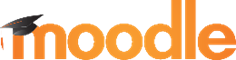 |
E-Learning-Plattform, die für die Veröffentlichung von Dokumenten im Zusammenhang mit Schulungen bestimmt ist. | https://cyberlearn.hes-so.ch |
SWITCH edu-ID Tipp: Verwenden Sie Ihre private E-Mail-Adresse. Beispiel: bernadette.aebischer@gmail.com |
 |
Plattform für die Veröffentlichung Ihrer persönlichen Daten, Notizen und Zertifikate. | https://age.hes-so.ch |
SWITCH edu-ID Tipp: Verwenden Sie Ihre private E-Mail-Adresse. Beispiel: bernadette.aebischer@gmail.com |
 |
Anwendung bereitgestellt von der HES-SO. Konsultieren Sie schnell Ihre Zeitpläne, Notizen, Kontakte... etc. |
SWITCH edu-ID Tipp: Verwenden Sie Ihre private E-Mail-Adresse. Beispiel: bernadette.aebischer@gmail.com |
|
|
|
PaperCut ist eine zentralisierte Druckmanagement-Lösung, die es Benutzern ermöglicht, mit Leichtigkeit zu drucken und gleichzeitig Ressourcen zu optimieren. |
Login mit HES-SO Konto Benutzername (8.8) + @hes-so.ch Bsp.: bernadet.aebische@hes-so.ch |
|
|
|
Site der IT-Abteilung der HES-SO Fribourg. Hier finden Sie alle Informationen rund um das Thema IT. Um Ihnen die Suche zu erleichtern, steht Ihnen auch ein FAQ zur Verfügung. |
Frei zugänglich |
|
Ressource/Dienst
|
Beschreibung
|
Verknüpfungen
|
Login/Konto
|
| Network Companion | Dienstprogramm zum Verbinden von Netzwerklaufwerken und dem "FollowMe"-Drucker. | Netzwerk-Companion |
Melden Sie sich mit dem HES-SO-Konto anBenutzername (8.8) + @hes-so.ch Beispiel: bernadet.aebische@hes-so.ch |
| Cisco VPN |
Dienstprogramm, um eine sichere Verbindung zwischen Ihrem Computer oder Smartphone und dem Netz der HES-SO//Freiburg herzustellen (Zugriff auf Netzwerkfestplatten). Obligatorisch für Remote-Arbeit. |
VPN |
Melden Sie sich mit dem HES-SO-Konto anBenutzername (8.8) + @hes-so.ch Bsp.: bernadet.aebische@hes-so.ch |
| Cisco DUO | Portal zur Verwaltung von DUO MFA (Multi-Factor Authentication), um die Sicherheit Ihres HES-SO-Kontos zu erhöhen. |
Zusatzinformation: |
e-mail@hefr.ch oder e-mail@edu.hefr.ch Passwort für Ihr HES-SO-Konto Beispiel: bernadette.aebischer@hefr.ch oder @edu.hefr.ch |
| Microsoft Azure Dev Tools für den Unterricht | Bereitstellung von Microsoft-Entwicklungstools und Lernressourcen für Studenten. | Microsoft Azure Dev Tools für den Unterricht |
Melden Sie sich mit dem HES-SO-Konto anBenutzername (8.8) + @hes-so.ch Beispiel: bernadet.aebische@hes-so.ch |
| Adobe Suite | Adobe Creative Cloud Lizenzen verfügbar sowohl für Mitarbeiter als auch für bestimmte Studenten der HES-SO (je nach Fachrichtung oder Fachrichtung). Zu diesen Werkzeugen gehören Adobe Pro, Photoshop, InDesign, Illustrator... etc. Adobe Express (für alle) |
Zusatzinformation: |
Melden Sie sich mit dem HES-SO-Konto anBenutzername (8.8) + @hes-so.ch Beispiel: bernadet.aebische@hes-so.ch |
| LimeSurvey | LimeSurvey ist eine Anwendung, die es Mitarbeitern der HES-SO Fribourg ermöglicht, Online-Umfragen zu erstellen. | LimeSurvey |
Melden Sie sich mit dem HES-SO-Konto anBenutzername (8.8) + @hes-so.ch Beispiel: bernadet.aebische@hes-so.ch |
| HR Café | HR Café ist eine Personalmanagement-Lösung der HES-SO Fribourg. | HR-Café |
Melden Sie sich mit dem HES-SO-Konto anBenutzername (8.8) + @hes-so.ch Beispiel: bernadet.aebische@hes-so.ch |
| Talentum | Talentum ist ein Tool zur Verwaltung von Rekrutierung und elektronischen Bewerbungen für Stellenangebote, die von HES-SO//FR angeboten werden. | Talentum |
Melden Sie sich mit dem HES-SO-Konto anBenutzername (8.8) + @hes-so.ch Beispiel: bernadet.aebische@hes-so.ch |
| Xpense | Tool zur Verwaltung von Spesenabrechnungen, bereitgestellt von der HES-SO//Fribourg. | Xpense |
Melden Sie sich mit dem HES-SO-Konto anBenutzername (8.8) + @hes-so.ch Bsp.: bernadet.aebische@hes-so.ch |
| Timming | Zeiterfassungsapplikation für Mitarbeitende der HES-SO Fribourg. | Stempelbogen | SWITCH edu-ID Konto
Beispiel: bernadette.aebischer@gmail.com |
| AGP (Sagex) | Projektmanagement-Anwendung für HES-SO. | https://agp.hes-so.ch/ | SWITCH edu-ID Konto
Beispiel: bernadette.aebischer@gmail.com |
| Krystal | Krystal ist eine Projektplanungs- und Visualisierungsanwendung. Sie basiert auf den Daten aus dem Prägebogen sowie den AGP-Daten. | https://krystal.hefr.ch/ |
Melden Sie sich mit dem HES-SO-Konto anBenutzername (8.8) + @hes-so.ch Beispiel: bernadet.aebische@hes-so.ch |
| HES-SO Intranet | Intranet-Plattform, die von der HES-SO (EDM, SharePoint) bereitgestellt wird. | https://intra4.hes-so.ch/admin/ | SWITCH edu-ID Konto
Beispiel: bernadette.aebischer@gmail.com |
| SLSP | Swiss Library Service Platform (SLSP) ist ein Dienstleister für Bibliotheken und betreibt zusammen mit ihnen die nationale Bibliotheksplattform swisscovery, die derzeit wissenschaftliche Informationen von 500 Schweizer Bibliotheken bündelt und den Zugang und die Suche erleichtert. | SWITCH edu-ID Konto
Beispiel: bernadette.aebischer@gmail.com |
|
| SwitchDrive | Cloud-Speicherplattform bereitgestellt von unserem Partner im Schweizer Wissenschaftsnetzwerk SWITCH. | SWITCHdrive | SWITCH edu-ID Konto
Beispiel: bernadette.aebischer@gmail.com |
| Compilatio | Compilatio ist eine Software, die auf die Prävention und Aufdeckung von Plagiaten spezialisiert ist. | SWITCH edu-ID Konto
Beispiel: bernadette.aebischer@gmail.com |
|
| Wooclap | Tool, das es Lehrern ermöglicht, zu interagieren, die Aufmerksamkeit der Schüler zu fesseln und ihr Verständnis durch seine 18 Arten von interaktiven Fragen zu messen. | Wooclap |
Melden Sie sich mit dem HES-SO-Konto anBenutzername (8.8) + @hes-so.ch Beispiel: bernadet.aebische@hes-so.ch |
| Gitlab (Forge HEFR) | Arbeiten, versionieren und implementieren Sie Ihre Projekte einfacher mit GitLab. | Gitlab (Forge HEFR) |
Login mit HES-SO Konto Benutzername (8.8) + @hes-so.ch Bsp.: bernadet.aebische@hes-so.ch oder externes Konto. |
| Gartner | Gartner ist eine Referenzplattform, die Analysen, Marktstudien und strategische Berichte zum Thema Informationstechnologie anbietet. | Gartner |
Melden Sie sich mit dem HES-SO-Konto an Benutzername (8.8) + @hes-so.ch Beispiel: bernadet.aebische@hes-so.ch |
Aktionen
Dokumentation
Empfohlene Methoden
Bitte beachten Sie, dass das Passwort für Ihr Switch Edu-ID-Konto unverändert bleibt. Die Konten HES-SO und EDU-ID werden nicht synchronisiert.
Wenn Sie sich nicht an einer Einrichtung der HES-SO Fribourg befinden (andere Schulen, zu Hause usw.), verbinden Sie das VPN, bevor Sie die Änderung vornehmen
Starten Sie Ihren Computer neu
- Bei Problemen nach der Änderung des Passworts lesen Sie bitte Probleme nach der Änderung des Passworts.
- Wenn Ihr Passwort seit mehr als 360 Tagen nicht mehr geändert wurde, müssen Sie zwingend dieses Verfahren anwenden: Änderung Ihres Passworts über das HES-SO-Portal
- Wenn Sie Ihr Passwort vergessen haben, müssen Sie dieses Verfahren anwenden: Passwort vergessen
- Um das Passwort Ihres Switch Edu-ID-Kontos zu ändern, müssen Sie sich bei https://eduid.ch/web/change-password anmelden.
Ihre Konten sind mit Ihrem Vertrag oder Studentenstatus verknüpft. Nach Beendigung Ihres Arbeitsvertrages, Ihrer Ausbildung oder Ihres Studiums wird Ihr Zugang nach Massgabe der folgenden Fristen deaktiviert:
2 Wochen nach Vertragsende:
- Deaktivieren des Zugriffs auf die Dienste der HES-SO Fribourg:
- Timming, Moodle (Cyberlearn), AGE, AGC, AGF, AGI, AGL, AGP, AGS, Eduroam, Adobe, Office Pro Plus, Digitale Bibliothek, etc.
3 Monate nach Vertragsende:
- Deaktivieren aller verbleibenden Dienstzugriffe: (Sie erhalten etwa 15 Tage vor der Sperrung dieser Zugänge eine Warn-E-Mail.)
- Hefrcfs01 Dateiserver (H:, I:, J:, O:, P:, etc.) nach den neuesten Rechten
- E-Mail-Zugriff
- Office 365-Anwendungen (OneDrive, Teams, etc.) außer Office Pro Plus
- Zugriff auf On-Premise SharePoint (EDM) gemäss den neuesten Rechten
- Wifi-Zugang im Secure-HEFR-Netzwerk
Unterstützung für einen erfolgreichen digitalen Wandel
Wenn Sie persönliche Dateien behalten möchten, ist es unbedingt erforderlich, diese vor Ihrer Abreise zu übertragen. Planen Sie auch die Anschaffung eines PCs und einer Software, die an Ihre privaten Bedürfnisse angepasst sind. Wir empfehlen:
-
Kaufen oder haben Sie einen Computer, bevor Sie gehen, und machen Sie sich mit seiner Verwendung vertraut.
-
Befolgen Sie unsere Empfehlungen für einen erfolgreichen Start.
Wenn Sie diese Schritte befolgen, vermeiden Sie Schwierigkeiten am Tag Ihrer Abreise und sorgen für einen reibungslosen und sicheren digitalen Übergang.
Es liegt in Ihrer Verantwortung, Ihre privaten Daten vor Ablauf Ihres Vertrags wiederherzustellen. Wir empfehlen, dies in der letzten Woche Ihrer Aktivität zu tun.
Hier ist eine Liste der auszuführenden Aktionen:
- Mit der E-Mail-Adresse:
- Verwenden Sie @edu.hefr.ch, @hefr.ch oder @master.hefr.ch nicht für Ihre Kontakte mit Ihrem zukünftigen Arbeitgeber.
- Verwenden Sie stattdessen Ihre private Adresse.
- OneDrive-Dateien sichern:
- Laden Sie Ihre Dateien und Ordner von OneDrive an einen anderen Speicherort herunter (PC, externes Laufwerk, USB-Laufwerk).
- Je nach Anwendungsfall, Sie können der Anleitung von Microsoft folgen.
- OneNote-Notizbücher sichern:
- Exportieren Sie Ihre Notizbücher (Fritic video tutorial), um sie zu importieren ( Fritic video tutorial) in der kostenlosen OneNote-App (nur Windows).
- Übertragen Sie Ihre Notebooks (Fritic video tutorial) Abschnitt für Abschnitt von einem @edu.hefr.ch-, @hefr.ch- oder @master.hefr.ch-Konto auf ein privates M365-Konto (kostenlos oder Mac und Windows).
- Für weitere Informationen befolgen Sie bitte den Microsoft-Richtlinien.
- E-Mail-Sicherung:
- Wenn Sie Outlook unter Windows verwenden und es weiterhin verwenden möchten, exportieren Sie Ihre E-Mails, Kontakte und Kalender in eine .pst-Datei.
- Wenn Sie Mail oder Outlook auf dem Mac verwenden und es weiterhin verwenden möchten, exportieren Sie wie folgtApple oder Microsoft.
- Wenn Sie weder Outlook noch Mail verwenden, übertragen Sie gemäß den Verfahren Ihrer Tools.
- Andere Elemente speichern:
- Überprüfen Sie, ob andere Elemente (Teams, Forms, Stream, etc.) gesichert werden müssen, und übertragen oder kopieren Sie den Inhalt in Ihre private Umgebung.
- Lizenz der Office-Suite auf Ihrem privaten Computer/Smartphone:
- Die auf einem privaten Computer installierte Office-Suite verliert ihre Lizenz und wird deaktiviert.
- Sie können eine Microsoft-Lizenz kaufen, eine Lizenz verwenden, die von Ihrem neuen Arbeitgeber bereitgestellt wurde (wenn er M365 verwendet) oder LibreOffice installieren.
Der von der HES-SO Freiburg zur Verfügung gestellte Computer ist ein Arbeitsmittel der Institution. Es ist mit einer speziellen Software und einem speziellen Zugriff konfiguriert, der nach Ihrem Verlassen nicht mehr beibehalten werden kann. Hier sind die Hauptgründe:
1. Schutz der Daten des Instituts
Computer enthalten sensible Daten, die der Institution gehören. Auch nach dem Löschen persönlicher Dateien können Spuren von Dokumenten, E-Mails und Identifikatoren zurückbleiben. Um die Sicherheit und Vertraulichkeit von Informationen zu gewährleisten, ist eine sichere Löschung zwingend erforderlich.
2. Nicht übertragbare Softwarelizenzen
Die auf Ihrem Computer installierte Software steht unter institutionellen Lizenzen und kann nur von aktiven Mitarbeitern und Studenten verwendet werden. Diese Lizenzen laufen ab, sobald Sie sie verlassen, und die weitere Verwendung wäre ein Verstoß gegen die Nutzungsbedingungen des Verlags.
3. Einhaltung von Rechts- und Cybersicherheitsstandards
Gesetzliche Verpflichtungen und gute Cybersicherheitspraktiken verlangen, dass alle Computergeräte, die in einem professionellen Kontext verwendet werden, gereinigt werden, bevor sie wiederverwendet oder weiterverbreitet werden. Dazu gehört auch das Entfernen des gesamten Zugriffs auf interne Netzwerke, Cloud-Dienste und freigegebene Ressourcen.
4. Prozess der Materialumverteilung
Computer werden nicht automatisch an Mitarbeiter vergeben, die in den Ruhestand gehen oder die Institution verlassen. Sobald sie sicher gelöscht wurden, können sie für andere Zwecke neu verpackt, an Wohltätigkeitsorganisationen gespendet oder gemäß internen Richtlinien recycelt werden.
Vorbereiten des Computers
Diese Dokumentation betrifft nur Computer, die nicht der HES-SO Freiburg gehören; d.h. die sich nicht in der SOFR-Domäne befinden. Zum Beispiel die Laptops von Studierenden oder die privaten Computer der Angestellten.
Leitfaden
Wenn Sie Ihres HES-SO-Benutzrerkonto bereits aktiviert und Ihr Switch Edu-ID-Benutzerkonto verbindung haben, gehen Sie direkt zu Punkt 3.
Aktivierung des HES-SO-Benutzerkontos.
Vor dem Ändern des Passworts > diese Dokumentation lesen, damit das Passwort den Anforderungen der HES-SO entspricht.
Die Aktivierung findet nur einmal und nur zum Zeitpunkt der Registrierung statt.
Sie können nun auf Ihre E-Mails zugreifen
Network Companion installieren.
Mit diesem Programm kann man sich automatisch bei den Datei- und Druckservern authentifizieren. Sobald der Netzwerk-Companion authentifiziert und verbunden ist, sind Gemeinsame Ordner verfügbar und der FollowMe-Drucker ist einsatzbereit.
In diesem Stadium ist Ihr Computer für die minimalen Dienste konfiguriert, die Sie für Ihr Studium benötigen. Die folgenden Schritte können zu einem späteren Zeitpunkt und nur dann angewendet werden, wenn Ihre Schule oder Ihr Studiengang dies erfordert.
Installation > VPN für Windows. Sie müssen sich nicht damit verbinden, wenn Sie in einer Hochschule sind. Ziel ist es, es für die spätere Nutzung ausserhalb eines Gebäudes der HES-SO Freiburg vorzubereiten.
Mit diesem Dienstprogramm kann von überall auf der Welt auf das Netzwerk der HES-SO Freiburg zugegriffen werden. Auf diese Weise können alle von der Hochschule angebotenen Computerressourcen genutzt werden.
Für den Studiengang Informatik und Kommunikationssysteme, bitte folgende Instruktionen beachten > hier geht's zur Installation.
Weitere Schritte:
- Installation eines Antivirus-Programms
- Installation von Office für Windows
- Installieren Adobe Creative Cloud für Windows oder Mac (nur für berechtigte Studierende der HTA) oder Bei Adobe Express anmelden (Alle)
- Das eigene Gerät in Microsoft Intune anmelden, um die von der HES-SO Freiburg zur Verfügung gestellten Programme zu erhalten
Wenn Sie Ihres HES-SO-Benutzrerkonto bereits aktiviert und Ihr Switch Edu-ID-Benutzerkonto verbindung haben, gehen Sie direkt zu Punkt 4.
Eine Internetverbindung herstellen. (z.B. Ihr Swisscom Internet-Provider)
Aktivierung des HES-SO-Benutzerkontos.
Vor dem Ändern des Passworts > diese Dokumentation lesen, damit das Passwort den Anforderungen der HES-SO entspricht.
Die Aktivierung findet nur einmal und nur zum Zeitpunkt der Registrierung statt.
Sie können nun auf Ihre E-Mails zugreifen
Network Companion installieren.
Mit diesem Programm kann man sich automatisch bei den Datei- und Druckservern authentifizieren. Sobald der Netzwerk-Companion authentifiziert und verbunden ist, sind Gemeinsame Ordner verfügbar und der FollowMe-Drucker ist einsatzbereit.
Da Sie sich nicht in einem Gebäude der HES-SO Freiburg befinden, können Sie den „Network Companion“ noch nicht authentifizieren. Dies können Sie tun, sobald Sie sich in einem Gebäude der HES-SO Freiburg befinden und mit dem Wifi-Netzwerk „eduroam“ verbunden sind.
In diesem Stadium ist Ihr Computer für die minimalen Dienste konfiguriert, die Sie für Ihr Studium benötigen. Die folgenden Schritte können zu einem späteren Zeitpunkt und nur dann angewendet werden, wenn Ihre Schule oder Ihr Studiengang dies erfordert.
Installation > VPN für Windows und die VPN-Verbindung starten. Dies ist vor dem nächsten Schritt erforderlich.
Mit diesem Dienstprogramm kann von überall auf der Welt auf das Netzwerk der HES-SO Freiburg zugegriffen werden. Auf diese Weise können alle von der Hochschule angebotenen Computerressourcen genutzt werden.
Wenn Sie sich in einem Gebäude der HES-SO Freiburg befinden, können Sie sich mit dem Wi-Fi-Netzwerk Eduroam verbinden.
Für den Studiengang Informatik und Kommunikationssysteme, bitte folgende Instruktionen beachten > hier geht's zur Installation.
Weitere Schritte:
- Installation eines Antivirus-Programms
- Installation von Office für Windows
- Installieren Adobe Creative Cloud für Windows oder Mac (nur für berechtigte Studierende der HTA) oder Bei Adobe Express anmelden (Alle)
- Das eigene Gerät in Microsoft Intune anmelden, um die von der HES-SO Freiburg zur Verfügung gestellten Programme zu erhalten
Diese Dokumentation betrifft nur Computer, die nicht der HES-SO Freiburg angehören. (die nicht im SOFR-Bereich liegen). Zum Beispiel der Laptop eines Schülers oder der private Computer eines Mitarbeiters.
Schritt-für-Schritt-Anleitung
Wenn Sie Ihres HES-SO-Benutzrerkonto bereits aktiviert und Ihr Switch Edu-ID-Benutzerkonto verbindung haben, gehen Sie direkt zu Punkt 3.
Aktivierung des HES-SO-Benutzerkontos
Bevor Sie Ihr Passwort ändern, lesen Sie bitte diese Anleitung durch, damit Ihr Passwort mit der globalen Strategie der HES-SO übereinstimmt.
Die Aktivierung erfolgt nur einmal und zwar bei der Immatrikulation.
Sie können nun auf Ihre E-Mails zugreifen
Druckerinstallation : Installieren Sie FollowMe unter Mac OS X
In diesem Stadium ist Ihr Computer für die minimalen Dienste konfiguriert, die Sie für Ihr Studium benötigen. Die folgenden Schritte können zu einem späteren Zeitpunkt und nur dann angewendet werden, wenn Ihre Schule oder Ihr Studiengang dies erfordert.
Installieren Sie den Cisco AnyConnect VPN Client für Mac.
Mit diesem Programm können Sie Ihren Computer von überall aus auf der Welt an das HES-SO Freiburg-Netzwerk anschliessen. So erhalten Sie Zugriff auf alle Ihnen von der Hochschule bereitgestellten Ressourcen.
Installation und Benutzung des HES-SO Network Companion (Mac).
Mithilfe dieses Tools können Sie sich automatisch bei unseren Dateiservern authentifizieren. Sobald der "Network Companion" authentifiziert und eine Verbindung hergestellt wurde, stehen Ihnen Ihre gemeinsamen Ordner zur Verfügung.
HTA-FR: nur für den Studiengang «Informatik und Kommunikationssysteme» müssen ebenfalls die hier verfügbaren Anweisungen befolgt werden.
Weitere Schritte:
- Installation eines Antivirus-Programms
- Installation von Office für Mac
- Installieren Adobe Creative Cloud für Windows oder Mac (Nur für berechtigte Studierende der HTA) oder Bei Adobe Express anmelden (Alle)
- Registrieren Sie Ihr Gerät in Microsoft Intune, um die von der HES-SO Freiburg zur Verfügung gestellten Programme zu erhalten.
Wenn Sie Ihres HES-SO-Benutzrerkonto bereits aktiviert und Ihr Switch Edu-ID-Benutzerkonto verbindung haben, gehen Sie direkt zu Punkt 4.
Eine Internetverbindung herstellen. (z.B. Ihr Swisscom Internet-Provider)
Aktivierung des HES-SO-Benutzerkontos.
Vor dem Ändern des Passworts > diese Dokumentation lesen, damit das Passwort den Anforderungen der HES-SO entspricht.
Die Aktivierung findet nur einmal und nur zum Zeitpunkt der Registrierung statt.
Sie können nun auf Ihre E-Mails zugreifen
Druckerinstallation: Installieren Sie FollowMe unter Mac OS X
In diesem Stadium ist Ihr Computer für die minimalen Dienste konfiguriert, die Sie für Ihr Studium benötigen. Die folgenden Schritte können zu einem späteren Zeitpunkt und nur dann angewendet werden, wenn Ihre Schule oder Ihr Studiengang dies erfordert.
Installieren > Installieren Sie den Cisco AnyConnect VPN Client für Mac und starten Sie die VPN-Verbindung. Dies ist vor dem nächsten Schritt erforderlich.
Mit diesem Dienstprogramm kann von überall auf der Welt auf das Netzwerk der HES-SO Freiburg zugegriffen werden. Auf diese Weise können alle von der Hochschule angebotenen Computerressourcen genutzt werden.
Installation und Benutzung des HES-SO Network Companion (Mac).
Mit diesem Programm kann man sich automatisch bei den Datei- und Druckservern authentifizieren. Sobald der Netzwerk-Companion authentifiziert und verbunden ist, sind Gemeinsame Ordner verfügbar.
Wenn Sie sich in einem Gebäude der HES-SO Freiburg befinden, können Sie sich mit dem Wi-Fi-Netzwerk Eduroam verbinden.
Für den Studiengang Informatik und Kommunikationssysteme, bitte folgende Instruktionen beachten > hier geht's zur Installation.
Weitere Schritte:
- Installation eines Antivirus-Programms
- Installation von Office für Mac
- Installieren Adobe Creative Cloud für Windows oder Mac (nur für berechtigte Studierende der HTA) oder Bei Adobe Express anmelden (Alle)
- Registrieren Sie Ihr Gerät bei Microsoft Intune , um die von der HES-SO Freiburg zur Verfügung gestellten Programme zu erhalten.
Office 365 ProPlus
Alle Studierenden haben die Möglichkeit, die Office 365 ProPlus Suite kostenlos auf ihren Rechnern zu installieren.
- Enthaltene Apps: Word, Excel, PowerPoint, Outlook, OneNote, Access, Publisher, Infopath, Lync.
- Die Apps werden lokal installiert und können mit oder ohne Internetverbindung genutzt werden.
- Kann auf bis zu 5 Geräten (PC oder Mac) pro Schüler installiert werden.
- Die Authentifizierung erfolgt mit dem HES-SO-Konto (+ Passwort).
- Dieser Dienst ist geschützt durch die Multi-Faktor-Authentifizierung (MFA) mit Microsoft 365: Sie werden aufgefordert, Ihre Identität mit einem zweiten Faktor zu bestätigen.
- Mitarbeitende können diese Version auch auf ihren privaten oder mobilen Endgeräten nutzen.
Copilot
Für Microsoft 365 Copilot:
- Gemäss Entscheid der Geschäftsleitung und des Kantons Freiburg ist der grossflächige Erwerb von Copilot-Lizenzen innerhalb der HES-SO Fribourg nicht geplant.
- Gerne können Sie die kostenlose Version von Microsoft Copilot nutzen.
- Es gibt einige kostenpflichtige Lizenzen für Sonderfälle, die von der Geschäftsleitung validiert wurden.
- Die befolgten Regeln lauten die der HES-SO und des Kantons Freiburg.
Weitere KI-Lösungen
- Derzeit werden in unseren Einrichtungen keine anderen institutionellen KI-Lösungen angeboten.
- Ein Forschungsprojekt, bei dem spezifische KI-Tools zum Einsatz kommen, muss Gegenstand eines Antrags bei der zuständigen Direktion sein.
Dokumentation
Die Plattform für Teamarbeit von Office 365
Arbeiten Sie problemlos mit all Ihren Kolleginnen und Kollegen zusammen. Diskutieren Sie, nehmen Sie an Besprechungen teil, telefonieren Sie und arbeiten Sie im selben Arbeitsbereich zusammen.
Für die Durchführung von synchronen Bildungsaktivitäten (Live-Unterricht über Webkonferenzen) stellt die HES-SO den Lehrkräften und Studierende die Lösung Microsoft Teams zur Verfügung.
Mithilfe dieses Tools können Sie über das Internet mit Ihrem Kurs Videos erstellen.
Es bietet Funktionen wie Notizen, Bildschirmfreigabe, abwechselndes Sprechen, Instant Messaging und ermöglicht auch die Aufzeichnung der Sitzung, um sie sich später noch einmal ansehen zu können.
Verwenden Sie Teams, um:
- Ihren Kurs ganz oder teilweise online anzubieten.
- Eine Unterrichtseinheit abzuhalten, in der in Moodle verfügbare Ressourcen erklärt werden.
- Eine Übungseinheit durchzuführen.
- Eine Nachbesprechung zu einer Übungseinheit durchzuführen.
- Eine Frage- und Antwortsitzung durchzuführen.
Automatisches Sichern und Löschen von Daten
Achtung, standardmässig werden die Teams-Daten nicht gesichert. Bitte lesen Sie die Seite Datensicherung.
Nach 400 Tagen Inaktivität in einem Team wird ein automatischer Löschmechanismus ausgelöst. Der Besitzer hat 30 Tage Zeit, um zu reagieren, bevor die Daten endgültig gelöscht werden. (Siehe die Erklärung von Microsoft)
Aktionen
Dokumentation
FollowMe ist die Druck- und Quotenmanagement-Lösung, die an der HES-SO Fribourg zum Einsatz kommt.
Jeder Student hat ein Druck- und Kopierguthaben für das akademische Jahr. Das Druckguthaben wird nicht übertragen. Dieser wird zu Beginn des Studienjahres auf CHF 200 zurückgesetzt.
Sobald das Druckkontingent ausgeschöpft ist, werden die Kosten für Ihr Drucken oder Kopieren von Ihrem persönlichen Konto abgebucht Secanda verknüpft mit Ihrem Badge.
Sie können die Seite monétique" konsultieren, um Ihr Konto aufzuladen.
Die Installation und Konfiguration von FollowMe-Druckern unter Windows erfolgt automatisch durch die Installation der Network Companion-App.
Die Installation auf dem Mac muss manuell durch die Installation des Treibers erfolgen.
Die für die Installation erforderliche Dokumentation und Downloads sind nebenstehend aufgeführt.
PaperCut
PaperCut ist eine zentralisierte Druckverwaltungslösung, die es Benutzern ermöglicht, einfach zu drucken und gleichzeitig Ressourcen zu optimieren.
Es ermöglicht Ihnen:
- Drucken von jedem Gerät (Computer, Telefon, Tablet)
- Geben Sie Ihre Drucke sicher mit Ihrem Badge frei
- um eine modernere und benutzerfreundlichere Oberfläche zu finden
- um Ihre Drucke zu verfolgen.
Dank PaperCut wird das Drucken zuverlässiger, sicherer und umweltfreundlicher.
Aktionen
Dokumentation
Hinweis
Einige Links erfordern ein Konto, um auf sie zuzugreifen; dies wird in der Spalte "Authentifizierung erforderlich" erwähnt.
Weblinks für alle Hochschulen
IT-Website mit Dokumentation, FAQs und Support
| Links | Authentifizierung erforderlich | Beschreibung |
| https://sinfo.hefr.ch | Nein | Website der IT-Abteilung > Dokumentation, FAQs und Hilfe |
| https://hes-so.pocketcampus.org/ | Switch edu-ID-Konto | Persönlicher Stundenplan, Unterricht und Notiz, E-Mail, Moodle, Speisekarten von Restaurants, Schlüsselkontakte, ... |
| https://www.hefr.ch | Nein | Website der 4 Freiburger Hochschulen |
| https://ged.hefr.ch | HES-SO Konto | Plattform zur elektronischen Dokumentenverwaltung, auch bekannt als "GED" (gestion électronique des documents), Sharepoint oder Intranet |
| https://outlook.office.com | HES-SO Konto | E-Mail für den Zugang zu Ihrer vom HEFR angegebenen E-Mail-Adresse |
| https://cyberlearn.hes-so.ch | Switch edu-ID-Konto | Moodle - Eine Lernplattform, die Lehrpersonen, Administratoren und Studierenden ein System zur Erstellung personalisierter Lernumgebungen zur Verfügung stellt |
| https://age.hes-so.ch | Switch edu-ID-Konto | IS Academia - Web-basierte Plattform, die Ihre akademischen Daten enthält, einschliesslich persönlicher Daten, Bildungshintergrund, Noten, Prüfungsergebnisse, Studienbescheinigungen, usw. |
| https://print.hefr.ch | HES-SO Konto | Plattform für die Verwaltung gedruckter Dokumente > verbleibenden Druckkontingente einsehen, ein zum Druck anstehendes Dokument suchen, löschen oder neu drucken, usw. |
| https://print.hefr.ch/m | HES-SO Konto | Mobilgeräte-Version der Plattform zur Verwaltung gedruckter Dokumente |
| https://faq.hefr.ch | HES-SO Konto | FAQ Allgemeine Fragen |
Weblinks für die HTA
| Links | Authentifizierung erforderlich | Beschreibung |
| https://www.hta-fr.ch | Nein | Website HTA-FR |
| https://webapp.heia-fr.ch/horaire | HES-SO Konto | Stundenplan |
Weblinks für die HSW
| Links | Authentifizierung erforderlich | Beschreibung |
| https://www.heg-fr.ch | Nein | Website HSW |
| https://ged.hefr.ch/egfr/bachelor | HES-SO Konto | Elektronische Dokumentenmanagement-Plattform für Bachelor-Studierende an der HSW |
Weblinks für die HfG
| Links | Authentifizierung erforderlich | Beschreibung |
| https://www.heds-fr.ch | Nein | Website HfG |
| https://ged.hefr.ch/dsfr | HES-SO Konto | Elektronische Dokumentenverwaltungsplattform für HfG |
| https://www.heds-fr.ch/fr/horaires/ | Nein | Kursplan |
Weblinks für die HSA
| Links | Authentifizierung erforderlich | Beschreibung |
| https://www.hets-fr.ch | Nein | Website HSA |
| https://ged.hefr.ch/tsfr | HES-SO Konto | Elektronische Dokumentenverwaltungsplattform für die HSA |
Kauf von Hard- und Software
Wichtiger Hinweis – Mac & Windows ARM-Prozessoren
- Windows-basierte Infrastruktur. Mac-Computer werden in bestimmten Fachbereichen oder Schulen unterstützt, aber die Integration ist weniger reibungslos und die Konfiguration komplexer. Mac-Benutzer müssen mit einer weniger guten Integration rechnen. Wenn eine Windows-Installation auf einem Mac erforderlich ist, geht dies zu Lasten des Eigentümers.
- ARM Windows wird offiziell nicht unterstützt. Bestimmte Dienste/Anwendungen funktionieren möglicherweise nicht.
- Für fachspezifische Studiengänge: Wenden Sie sich zunächst an Ihren IT-Dienst (SIU), um zu prüfen, ob es Lösungen oder Alternativen gibt (z. B. Webversion, andere Software, VDI).
-
Für zentrale Dienste (FollowMe-Druck, geteilte Ordner / Network Companion, VPN, E-Mail / OneDrive / SharePoint, SWITCHdrive, Adobe):
-
Funktional auf Windows ARM mit Vorbehalten.
Windows ARM-Lösungen sind für FollowMe, Network Companion und VPN verfügbar (einige Funktionen, einschliesslich Drucken, können variieren). -
Microsoft 365-Dienste (E-Mail, OneDrive, SharePoint) werden unterstützt.
-
SWITCHdrive bietet derzeit keinen nativen ARM-Client an: Der 64-Bit-Windows-Client kann per Emulation ohne offizielle Garantie laufen.
-
Adobe ist mit Windows ARM kompatibel, aber einige Anwendungen oder Funktionen sind eingeschränkt oder werden per Emulation ausgeführt.
- Wenn Sie Fragen haben oder unsicher sind, wenden Sie sich bitte an den Service Desk, um bekannte Einschränkungen zu prüfen. Eine vollständige Funktionalität kann unter Windows ARM nicht garantiert werden.
-
- Im Falle einer Blockierung müssen die folgenden Anforderungen erfüllt werden.
Empfohlene Konfiguration entsprechend Ihrer zukünftigen Schule oder Ihres Kurses
Empfohlene Konfiguration
Computertyp: Windows
Prozessor: Intel i5 (oder gleichwertig)
Arbeitsspeicher: 8 GB RAM (16 GB empfohlen)
Speicher: 256 GB SSD empfohlen (512 GB empfohlen)
Kommunikation: 802.11 b/g/n drahtloses Netzwerk
Grafik: Mit Shared Memory
Bildschirm: 12 - 15 Zoll
Bildschirmauflösung: Ca. 1366 x 768 (oder besser)
Betriebssystem: Windows 11 64-Bit empfohlen
Weitere Informationen
Verwendung bestehender Programme nur für Windows (MS Access, MS Project, MS Excel Advanced Features)
Empfohlene Konfiguration
Computertyp: Windows
Prozessor: Intel i5 (oder gleichwertig)
Arbeitsspeicher: 8 GB RAM (16 GB empfohlen)
Speicher: 512 GB SSD empfohlen
Kommunikation: 802.11 b/g/n drahtloses Netzwerk
Grafik: Mit Shared Memory
Bildschirm: 12 - 15 Zoll
Bildschirmauflösung: Ca. 1366 x 768 (oder besser)
Betriebssystem: Windows 11 64-Bit empfohlen
Empfohlene Konfiguration
Computertyp: Windows
Prozessor: Intel i5 (oder gleichwertig)
Arbeitsspeicher: 8 GB RAM (16 GB empfohlen)
Speicher: 512 GB SSD empfohlen
Kommunikation: 802.11 b/g/n drahtloses Netzwerk
Grafik: Mit Shared Memory
Bildschirm: 12 - 15 Zoll
Bildschirmauflösung: Ca. 1366 x 768 (oder besser)
Betriebssystem: Windows 11 64-Bit empfohlen
Empfohlene Konfiguration
Computertyp: Windows
Siebe: 15" oder 16" (14" sollte vermieden werden).
Tablet-Modus nicht nützlich für die Verwendung von CAD-Software
Grafikkarte: dediziert (Nvidia oder AMD), mindestens 8 GB RAM oder mehr
Prozessor (x86 – sehr zu empfehlen):
-
Intel (x86): Core i7 / i9, Core Ultra 7 / Ultra 9
-
AMD (x86): Ryzen 7 / 9 (Ryzen 5 stark veraltet)
RAM: 32 GB odermehr
Festplatte: 512GB SSD oder mehr
Auflösung: 4K oder 2K (Full HD sollte vermieden werden)
Betriebssystem: Windows 64bit (Windows 11 Pro/Education), Windows Home sollte man vermeiden
Backups: 1TB SSD externe Festplatte
Empfohlene Marken: HP, Lenovo, Dell, Acer, Microsoft
Nicht empfohlene Marken: Asus, MSI, Fujitsu, Samsung, Razer, Toshiba, Huawei
Alternative Konfiguration
Computertyp: MacBook Pro
Modell: MacBook Pro 16" empfohlen (14" nicht empfohlen)
Prozessor: Apple Silicon M1 / M2 / M3 / M4 (Pro / Max / Ultra Varianten empfohlen)
Festplatte: 512GB SSD oder mehr
RAM: Einheitlicher Speicher mit 16 GB oder mehr
Betriebssystem: macOS Sonoma (14) / Sequoia (15) / ... (16)
Backups: 1TB SSD externe Festplatte empfohlen.
Prozessoren, die man um jeden Preis meiden sollte
ARM Windows-PC: Snapdragon X Elite, Snapdragon X Plus
Bemerkung
Achtung: Windows kann auf einem Mac mit Apple-Prozessor nicht mehr über Bootcamp installiert werden. Eine alternative Lösung wird jedoch vom IT-Dienst der entsprechenden Studienrichtung (Asincen) angeboten. Ein Termin für diese Installation muss zu einem späteren Zeitpunkt vereinbart werden. Die Informationen zur Beschaffung der CAD-Software werden in den ersten Unterrichtswochen von den IT-Dozierenden der Studienrichtung mitgeteilt.
Die IT-Umgebung der HES-SO Freiburg basiert auf dem Betriebssystem Windows. Windows-Laptops sind daher vollständig integriert. Macs können zwar verwendet werden, verfügen jedoch nicht über die gleiche Integration und denselben Service.
Einige CAD-Programme wie Autocad für Mac bieten weniger Funktionen als unter Windows.
Die Antivirenprogramme Avast, Avira, BitDefender, Kaspersky, McAfee, Norton und Total AV sollten vermieden werden. Für Mac ist es besser, Sophos oder Eset zu installieren (kostenpflichtig). Für Windows-Laptops wird der integrierte Windows Defender empfohlen. Auch sogenannte "Reinigungsprogramme" wie CCleaner sollten vermieden werden.
Die Office-Suite sowie die Adobe Creative Cloud werden von der HES-SO Freiburg kostenlos zur Verfügung gestellt.
Bereichs-IT-Manager
Für weitere Informationen steht Ihnen Herr Jean-Philippe Clément gerne zur Verfügung :
Contakt per mail informatique.cen-heia@hefr.ch oder per ticket https://hefr.atlassian.net/servicedesk/customer/portal/12
Empfohlene Konfiguration
Computertyp: Windows
Prozessor: i7 oder i9
Arbeitsspeicher: 16 GB RAM
Speicher: mindestens 1 TB SSD
Kommunikation: 802.11 b/g/n drahtloses Netzwerk
Grafik: Intel (oder besser), mit dediziertem Speicher empfohlen
Bildschirm: 14 - 15 Zoll
Bildschirmauflösung: Ca. 1600 x 900 (oder besser)
Betriebssystem: Windows 11 64-Bit
Weitere Informationen
Vorhandene Programme nur für Windows verwenden (Labor- und Simulationsprogramme)
Bereichs-IT-Manager
Empfohlene Konfiguration
Computer-Typ:
Für die 3 Jahre des Bachelorstudiums wird ein Laptop vom Typ Workstation Mobile empfohlen, für die ersten 2 Semester reicht jedoch ein vielseitiger Laptop aus (ein mit Workstation ausgestatteter Raum kann für CAD-Kurse genutzt werden, wenn die Konfiguration Ihres Laptops nicht ausreicht)
Arbeitsspeicher: 16 GB RAM oder mehr
Speicher: 1 TB SSD minimum (1000 GB) empfohlen
Grafikkarte: Mit 4 GB dediziertem RAM oder mehr
- NVIDIA Quadro M, P, T oder RTX
- AMD Firepro/Radeon Pro M, W oder WX
- Andere Grafikkarten werden möglicherweise unterstützt, müssen aber getestet werden
Bildschirm: mindestens 15 Zoll empfohlen
Bildschirmauflösung: Full HD 1920 x 1080 (oder besser)
Betriebssysteme: Windows 11 64-Bit obligatorisch (32-Bit-Version wird nicht unterstützt)
Weitere Informationen
Mac-Laptops mit OS X werden nicht unterstützt. Die Installation einer 64-Bit-Version von Windows mit Bootcamp ist obligatorisch
Es ist Sache des Eigentümers des MAC, die Installation durchzuführen. Es wird eine Windows-Partition mit mindestens 256 GB benötigt.
Bereichs-IT-Manager
Empfohlene Konfiguration
Computertyp: Ausschließlich Microsoft Windows
Prozessor: Intel i5 oder i7
Arbeitsspeicher: 8 GB RAM (16 GB empfohlen)
Speicher: 512 GB SSD empfohlen
Kommunikation: 802.11 b/g/n drahtloses Netzwerk
Grafik: Intel (oder besser), mit dediziertem Speicher empfohlen
14 - 15 Zoll Bildschirm
Bildschirmauflösung: Ca. 1600 x 900 (oder besser)
Betriebssystem: Windows 11 64-bit empfohlen
Weitere Informationen
Die Verwendung von MAC, Microsoft Surface und iPad ist aufgrund der Inkompatibilität von Software und Peripheriegeräten nicht möglich.
Es wird ausschließlich der Windows-eigene Virenschutz empfohlen, da andere Antivirenprogramme Kompatibilitätsprobleme mit der Software Labview verursachen können.
Bereichs-IT-Manager
Empfohlene Konfiguration
Computertyp: Windows oder Mac
Prozessor: Intel I7 minimum
Arbeitsspeicher: 16 GB RAM (Minimum für eine gute Nutzung von Virtualisierung)
Speicher: 512 SSD empfohlen
Netzwerk: Gigabit-Ethernet-Karte oder USB-/RJ45-Adapter obligatorisch
Grafikkarte: Dedizierte
Anzeige: Freier auswahl
Bildschirmauflösung: Full HD 1920 x 1080 minimum
Betriebssystem: Windows 11 64-Bit (Pro/Edu) oder MacOS Sequoia (15)
Bereichs-IT-Manager
Wichtige Hinweise für Mac-Benutzer
Wir möchten Sie daran erinnern, dass die Infrastruktur der HES-SO Fribourg auf Windows basiert. Obwohl die Plattform unterstützt wird, ist der Mac-Benutzer einer schlechteren Integration und einer komplexeren Konfiguration ausgesetzt.
Wenn später eine Windows-Installation auf einem Mac notwendig wird, liegt es am Besitzer, dies zu tun.
Alle Studierenden der HES-SO Freiburg müssen über einen eigenen Laptop verfügen. Dieser muss den Mindestanforderungen und technischen Spezifikationen ihrer zukünftigen Schule oder ihres Studiengangs entsprechen.
Partnerangebote
Studierende können Sonderangebote verschiedener Partner in Anspruch nehmen. Diese Angebote sind über die Aktionen auf dieser Seite zugänglich, auf der die bekannten Partner aufgelistet sind.
Je nach Partner benötigen Sie ein HES-SO-Konto, eine E-Mail-Adresse der HES-SO Freiburg oder Ihr Einschreiben, um eine Bestellung aufzugeben. (nicht erforderlich für Baechler Informatique SA)
Nutzung von Laptops
Mit Laptops können Studierende:
- die Standard-Bürosoftware der HES-SO Freiburg nutzen,
- auf die spezifische Software ihrer Schule oder ihres Studiengangs zugreifen,
- sich mit dem Netzwerk verbinden,
- die bereitgestellten IT-Dienste nutzen.
Die Studierenden sind für das ordnungsgemäße Funktionieren ihrer Geräte und die Sicherung ihrer persönlichen Daten verantwortlich.
Technischer Support
Der Service Desk kann nur bei Problemen im Zusammenhang mit der IT-Umgebung der HES-SO Fribourg kontaktiert werden. Er ist nicht für die Verwaltung des Betriebssystems, der Anwendungen oder der privaten Daten zuständig. (Siehe Support-Regeln)
Zugang zu den Konten
Die Studierenden der HEIA-FR erhalten ihr Konto per Post bis Mitte Juli.
Die anderen Schulen stellen die Konten spätestens bei den Informationsveranstaltungen vor Semesterbeginn zur Verfügung.
Nach Erhalt ihres Kontos müssen die Studierenden vor Semesterbeginn die unter der Rubrik «Zukünftige Studierende» beschriebenen Verfahren befolgen.
Aktionen
Beschreibung
Unter den nebenstehenden Links finden Sie "Stores", die Hochschulen und deren Angehörigen Rabatte oder Sonderkonditionen anbieten.
Wir haben keinen Einfluss auf den Inhalt dieser "Stores" und übernehmen keine Verantwortung für eventuelle Probleme. Darüber hinaus hat jeder dieser "Stores" seine eigenen allgemeinen Geschäftsbedingungen, die von den Benutzerinnen und Benutzern eingesehen werden müssen. Die Angebote gelten in der Regel für alle Angehörigen von Hochschulen. Teilweise gelten für Studierende andere Bedingungen als für Lehrkräfte bzw. Mitarbeitende. In den meisten Fällen können Sie sich über das HES-SO-Benutzerkonto oder die E-Mail-Adresse Ihrer Hochschule anmelden.
Nachstehend finden Sie Informationen darüber, wie Sie die folgende Software erhalten können:
- Adobe Creative Cloud
- Microsoft Home Use Program (HUP)
- Microsoft Office 365
- Microsoft Azure Dev Tools for Teaching
- Matlab & Simulink
- VMware
- Parallels Desktop für Mac Education-Edition („Studierende und Lehrkräfte“)
- Steht den Studiengängen des CEN (Architektur - GC - ETC) kostenlos zur Verfügung. Stellen Sie eine Anfrage per E-Mail an informatique.cen-heia@hefr.ch
Aktionen
Dokumentation
IT-Sicherheit

Cyber Security Awareness bietet Cybersicherheitswissen, um Sie vor Cyberkriminellen und dem Diebstahl vertraulicher Informationen zu schützen. Diese Sicherheitsschulungen richten sich an alle, Mitarbeitende und Studierende, die Zugang zu den Informationssystemen der HES-SO Fribourg haben.
Ziel ist es, Verhaltensweisen zu ändern und das Bewusstsein für Risiken zu schärfen, wie z. B. das Klicken auf einen nicht verifizierten Link oder eine nicht verifizierte Datei, die Eingabe sensibler Informationen in ein verdächtiges Webseitenformular.
Hoxhunt Hauptmerkmale:
- Phishing-Simulationen: Sendet simulierte Phishing-E-Mails an Benutzer, um ihre Fähigkeit zu testen, Phishing-Angriffe zu erkennen. Benutzer, die auf Links klicken oder Anhänge in Phishing-E-Mails öffnen, erhalten Schulungen, die ihnen helfen, Fortschritte zu machen.
- Rollenbasiertes Training: Bietet rollenbasiertes Training, das Benutzern die Arten von Cyberangriffen vermittelt, die sie aufgrund ihrer Funktion am wahrscheinlichsten ins Visier nehmen.
- Bedrohungen melden: Ermöglicht es Benutzern, verdächtige Spam- und Phishing-E-Mails einfach zu melden, indem sie die Schaltfläche Hoxhunt-Schaltfläche.
Hast du schon mit deinem Hoxhunt Training begonnen? Wenn nicht, klicken Sie hier, um darauf zuzugreifen.
Dokumentation und Informationen
Ein Teams-Kanal, FR-Hoxhunt können Sie die Dokumentation anzeigen und die neuesten Informationen zu Hoxhunt und Security Awareness erhalten.
Weitere Informationen zur Verwendung dieser Lösung finden Sie auf den folgenden Seiten:
- Onboarding von Hoxhunt: Starten Sie Ihre Hoxhunt-Erfahrung in ein paar einfachen Schritten
- Erste Schritte mit Hoxhunt: Erster Schritt und Auffinden der Hoxhunt-Schaltfläche
- Game Hoxhunt: Hoxhunt Dashboard und Konfiguration
- Hoxhunt-Training : Lernen Sie Ihren Trainingsweg in den verschiedenen Phasen
- kennen
- Feedback Hoxhunt: Erste Echtzeitbewertung der bösartigen Natur einer verdächtigen E-Mail
Digitale Sicherheit ist ein wichtiges Thema in unserer Gesellschaft.
Aus diesem Grund möchten wir Sie an die Verhaltensweisen erinnern, die Sie anwenden müssen, um einen positiven Beitrag zur Informationssicherheit zu leisten. Wir bitten Sie daher, die im folgenden Dokument aufgeführten bewährten Praktiken zu lesen und anzuwenden
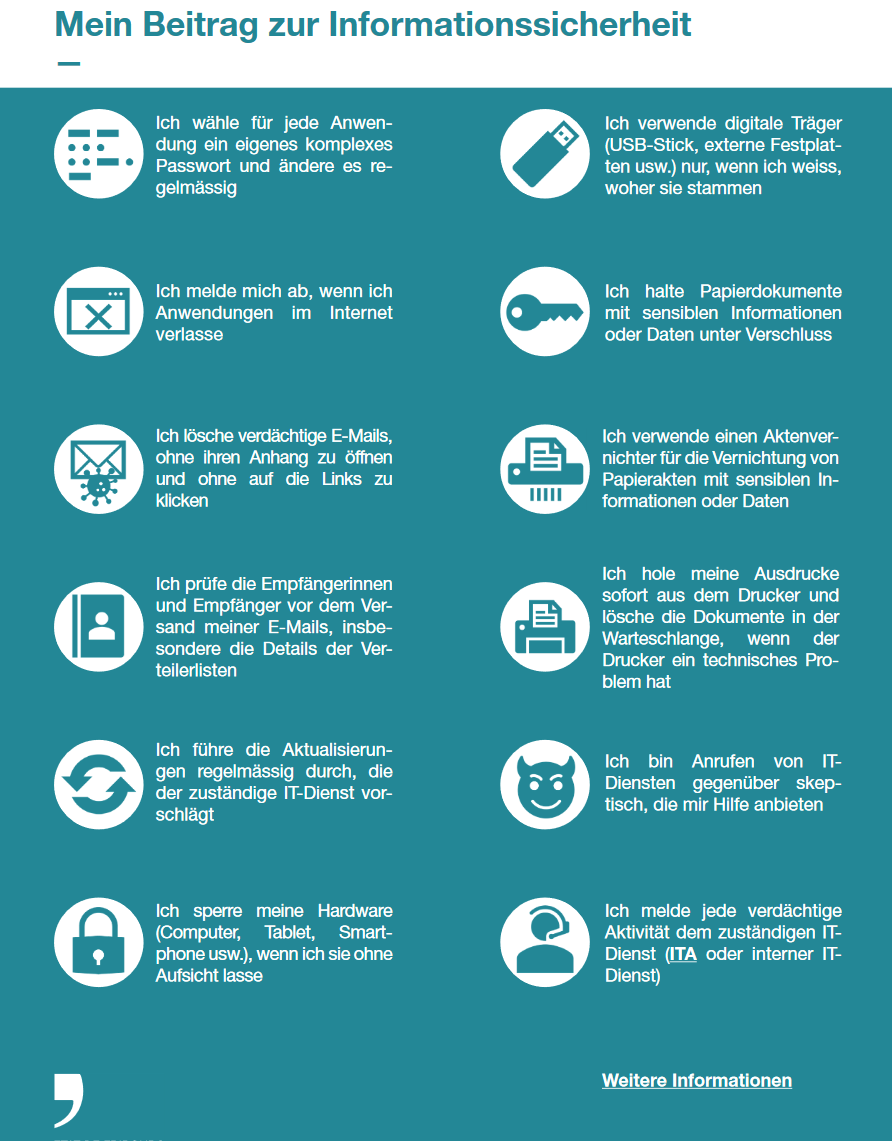
Wir fordern Sie zudem auf, die Website der nationalen Sensibilisierungskampagne für Cyberrisiken zu besuchen: R as "reduce" | S-U-P-E-R.ch sowie die anderen auf dieser Seite zur Verfügung gestellten Links.
Im Falle einer PC-Infektion stellt der IS Werkzeuge und Unterstützung zur Verfügung, um die Infektion (Malware, ...) zu analysieren, zu entfernen und entsprechende Maßnahmen zu ergreifen.
Aktionen
Dokumentation
Dokumentation und zusätzliche Hilfe
Tipps
nützt:
- Energieeinsparung
- Verlängerte Akkulaufzeit
- Abschließen der Installation einiger Updates
- Speicherabbild mit wahlfreiem Zugriff
Lassen Sie Geräte auch nicht den ganzen Tag aufladen: Ziehen Sie nach dem Aufladen den Netzstecker
nützt:
- Ermöglicht eine bessere Wiederverbindung von Anwendungen mit dem Netzwerk
- Ressourcen freisetzen
nützt:
- Optimierung der gemeinsamen Nutzung von Ressourcen (Prozessor, Speicher, Netzwerkauslastung usw.)
- Energieeinsparung
nützt:
- Es wurden Sicherheitslücken behoben, die genutzt werden können, um sich in Ihre Geräte zu hacken
- Bereitstellung neuer Features im Allgemeinen und auch Behebung von Sicherheitslücken
- Verbesserte Leistung
nützt:
- Freigeben von Ressourcen (Einsparung von Speicherplatz, CPU, Arbeitsspeicher usw.)
- Mögliche Beseitigung von Sicherheitslücken
Gewinn:
- Vermeidet Probleme mit Informationsverlusten bei technischen Problemen
Überprüfen Sie die FAQs der Hersteller Ihrer Geräte oder Anwendungen.
Storage, Backup, Sicherheit und Datenschutz: Was Sie wissen müssen

Auf dieser Seite finden Sie eine Zusammenfassung der Grundlagen für einen verantwortungsvollen und gesetzeskonformen Umgang mit digitalen Tools. Es richtet sich an alle Mitarbeitenden der HES-SO Fribourg, sei es Lehrperson, Forscherin, Verwaltungsmitarbeitende oder Studierende.
Die IT definiert nicht allgemein, welche Arten von Informationen in welchen Tools oder Diensten gespeichert werden sollen. Diese Datenmanagementstrategien sind für jede Institution spezifisch und werden von der Qualitätsabteilung, den Direktionen, den Managern des Sektors/der Abteilung sowie anderen internen Akteuren entwickelt.
Wenn Sie Zweifel an den geltenden Regeln oder Praktiken in Bezug auf die Speicherung und Verwaltung von Daten in Ihrem Arbeitsbereich haben, laden wir Sie ein, sich an Ihren Vorgesetzten, Ihre Geschäftsleitung oder die betroffenen Manager zu wenden, um die genauen Informationen zu erhalten, die an Ihren Kontext angepasst sind.
Hier sind die wichtigsten Plattformen und Materialien, die zur Verfügung gestellt werden. Die Wahl hängt von der Art der Daten (vertraulich, sensibel, kollaborativ usw.), Ihrer Rolle, ob sie geteilt werden müssen oder nicht, und dem Grad der Sicherung ab.
Der Versionsverlauf, der Papierkorb und die Sicherung sollten nicht verwechselt werden.
| Service / Anwendung | Speicherort der Daten | Art der Verwendung | Backup | Geschichte/Müll |
|---|---|---|---|---|
| SharePoint (EDM) | Schweiz (intern) | Amtliche Dokumente, Projekte, Schulungen, nicht-dokumentarische Informationen | Stündliches (8 Tage), wöchentliches (4 Wochen), monatliches (1 Jahr) Backup | Versionshistorie, Papierkorb (30 Tage), Wiederherstellung möglich |
| Freigegebene Ordner (Netzwerk) | Schweiz (intern) | Interne Akten, berufliche persönliche Dokumente, interne Projekte, Schulungen | Tägliches (30 Tage), monatliches (1 Jahr) Backup | Versionsverlauf (30 Tage) |
| OneDrive (HES-SO) | Schweiz | Berufliche persönliche Dokumente, temporäres Teilen (Kollaboration) | Tägliches Backup (1 Jahr) nur für Mitarbeiter, kein Studenten-Backup | Historie (25 Versionen), Papierkorb (90 Tage) |
| SWITCHdrive | Schweiz | Berufliche persönliche Dokumente, temporäres externes Teilen, kollaborative Projekte | ❌ Kein Backup | Versionshistorie (30 Tage), Papierkorb (90 Tage) |
| Outlook/Exchange | Schweiz | Kommunikation, Kalender, Kontakte, Aufgaben | Tägliches Backup (1 Jahr) nur für Mitarbeiter, kein Studenten-Backup | Papierkorb (30 Tage) |
| Teams – Gruppe / Kanal | Schweiz (via SharePoint / OneDrive) | Schulungen, Projekte, interne oder externe Zusammenarbeit | ❌ Keine Standardsicherung; auf Anfrage nach Kriterien möglich | Papierkorb (30 Tage), bis zu 90 Tage wiederherstellbar |
| Teams – direkt / privat | Schweiz (OneDrive) | Temporäres oder direktes Teilen zwischen zwei Personen | Identisch mit OneDrive | Identisch mit OneDrive |
| IS-Academia / Oracle / Sage-X | Schweiz | Verwaltungs-, Personal- und Finanzdaten | Stündliches (8 Tage), wöchentliches (4 Wochen), monatliches (1 Jahr) Backup | N/A |
| Moodle / Cyberlearn (AGL) | Schweiz | Kurse, Lehrmaterialien, Lernaktivitäten | Basis-Backup: 7 Tage; Dateien: 10 Tage | N/A |
Die HES-SO//Fribourg untersteht als öffentliche Institution strengen Datenschutzregeln. Dies ist im kantonalen Datenschutzgesetz (LPrD) sowie im neuen Bundesgesetz über den Datenschutz (nDSG) geregelt.
Diese Gesetze legen fest, wie alle Informationen, insbesondere personenbezogene Daten, gesammelt, verwendet, gespeichert und geschützt werden müssen.
Was sind personenbezogene Daten?
Es handelt sich um alle Informationen, die es ermöglichen, eine natürliche Person direkt oder indirekt zu identifizieren.
-
Beispiele: Vor- und Nachname, E-Mail-Adresse, Telefonnummer, Geburtsdatum, Postanschrift, AHV-Nummer, Fotos, etc.
Was sind sensible personenbezogene Daten?
Dabei handelt es sich um personenbezogene Daten, die naturgemäß eines erhöhten Schutzes bedürfen, da ihre Offenlegung zu erheblichem Schaden oder Diskriminierung führen könnte.
- Beispiele: Ihre medizinischen Daten, Ihre religiösen oder weltanschaulichen Überzeugungen, Ihre ethnische Herkunft, Ihre politischen Meinungen, Informationen über mögliche straf- oder disziplinarische Sanktionen.
Das Gesetz
und damit auch unsere internen Richtlinien an der HES-SO//Fribourg verlangen, dass jede Tätigkeit im Umgang mit personenbezogenen Daten die folgenden Grundsätze einhält. Dafür ist Ihr tägliches Handeln unerlässlich:
- Transparenz: Wir (und damit auch Sie) müssen uns darüber im Klaren sein, warum und wie Daten verwendet werden.
- Minimierung der Erfassung: Sammeln und verwenden Sie nur die Daten, die für die Aufgabe oder das Projekt unbedingt erforderlich sind.
- Zugriffssicherheit: Stellen Sie sicher, dass nur autorisierter Zugriff möglich ist, einschließlich des Schutzes Ihrer Geräte und der Weitergabe Ihrer Anmeldeinformationen.
- Angemessene Aufbewahrung: Bewahren Sie Daten nur so lange auf, wie es für den Zweck oder in Übereinstimmung mit den gesetzlichen Anforderungen unbedingt erforderlich ist, und löschen Sie sie dann sicher.
Unsere Institutionen führen ein Inventar (oder Register), in dem die Arten der gesammelten personenbezogenen Daten nach Themen beschrieben werden, unabhängig von der verwendeten Software.
Zum Beispiel:
Das Studentenregister enthält: Vorname, Nachname, Adresse, Geburtsdatum usw.
- Dabei spielt es keine Rolle, ob diese Informationen in IS-Academia oder in einer Excel-Datei eingetragen sind: Sie müssen in das Register aufgenommen werden.
Was muss ich tun?
- Wenn Sie Standardtools (IS-A, Moodle, SharePoint, etc.) verwenden, ist keine Aktion erforderlich.
- Wenn Sie ein neues Projekt einrichten, das eine neue Art von personenbezogenen Daten erfasst (z. B. Umfrage, Ad-hoc-Datenbank), müssen Sie dies melden.
Kündigen Sie es an folgende Adresse an: compliance@hefr.ch
Das Compliance-Team wird Ihnen mitteilen, ob eine Folgenabschätzung (DSFA) erforderlich ist.
Referenz: Art. 4 Abs. 1 lit. h LPrD
Zu meiner Information: Was ist ein Verzeichnis der Verarbeitungstätigkeiten?
Es handelt sich um ein obligatorisches Dokument (insbesondere für Behörden), in dem alle Verarbeitungen personenbezogener Daten aufgeführt sind, die von einem Dienst oder einer Organisation durchgeführt werden.
Was enthält es?
Bei jeder Behandlung vermerken wir:
- Wer ist verantwortlich,
- Warum die Daten verarbeitet werden (der Zweck),
- Um welche Daten handelt es sich,
- Wer diese Daten erhält,
- Und ob es Subunternehmer gibt.
Ausnahmen
Für einige einfache interne Verarbeitungen (z. B. Korrespondenzverwaltung, Kundenlisten, Buchhaltung) ist keine Deklaration erforderlich.
Wenn Sie eine Sicherheitsverletzung oder einen falschen Umgang mit Daten, insbesondere personenbezogenen Daten, vermuten oder bemerken, sind Sie dafür verantwortlich, diese unverzüglich zu melden (siehe Kapitel "An wen können Sie sich je nach Bedarf wenden?").
Wir sind gesetzlich verpflichtet, bestimmte Datenschutzverletzungen den Behörden zu melden.
- IT-Support (Zugang, Tool, Bug, Schwachstellen, Cyberangriffe...): servicedesk@hefr.ch
- Datenschutz, Register, Compliance: compliance@hefr.ch
- IT-Sicherheit, Datendiebstahl, Cyberangriffe: Cybersecurityvorfall
Aktionen
Der USB-Stick muss in FAT32 formatiert sein.
Um dies zu überprüfen, klicken Sie mit der rechten Maustaste auf den Wechseldatenträger im Windows Explorer und klicken Sie dann auf "Eigenschaften".
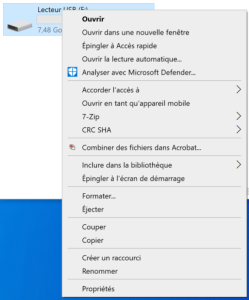
Überprüfen Sie im sich öffnenden Fenster die Version des Dateisystems.
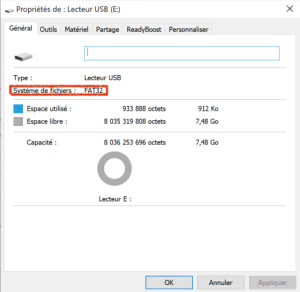
Wenn das Dateisystem nicht FAT32 ist, müssen Sie den Schlüssel formatieren. Klicken Sie mit der rechten Maustaste auf das Gerät und dann auf "Formatieren".
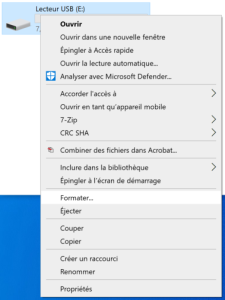
Wählen Sie das FAT32-Dateisystem aus und klicken Sie dann auf die Taste "Start". Dadurch wird der gesamte Inhalt des Schlüssels gelöscht.
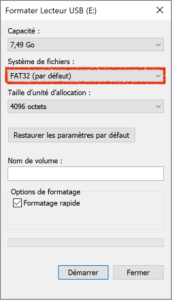
Es kann nicht verschlüsselt, passwortgeschützt usw. werden.
Wenn es ein Verschlüsselungstool gibt, um den Schlüssel zu schützen, oder wenn ein Kennwort für den Zugriff darauf erforderlich ist, kann es nicht zum Drucken verwendet werden.
Wenn ein USB-Flash-Laufwerk als "multidevice" erkannt wird, funktioniert es nicht
Wenn beim Anschließen des USB-Flash-Laufwerks zwei neue Datenträger in Windows Explorer angezeigt werden: ein Wechseldatenträger (Standard-USB-Flash-Laufwerk) und ein Datenträger, der wie ein CD-Laufwerk aussieht, kann er nicht für den USB-Druck verwendet werden. Sie müssen einen anderen Schlüssel verwenden.
Es können die unterstützten
Dokumentformate PDF, Compact PDF, JPEG, TIFF, XPS, Compact XPS, OOXML (.docx/.xlsx/.pptx) und PPML (.ppml/.vdx/.zip) verwendet werden.
Wischen Sie mit dem Badge über das Lesegerät.
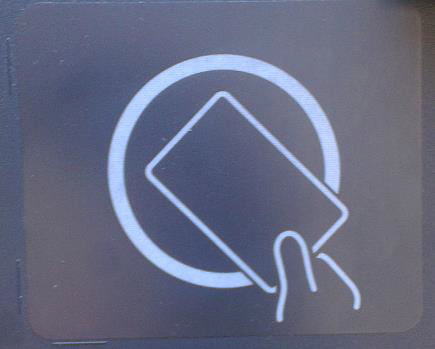
Stecken Sie den USB-Stick in den Anschluss unten rechts auf dem Terminalbildschirm.
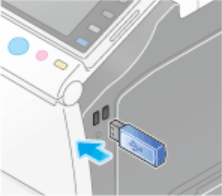
Warten Sie einige Sekunden und tippen Sie dann auf die Schaltfläche "Dokument drucken. abgesehen vom äußeren Gedächtnis."
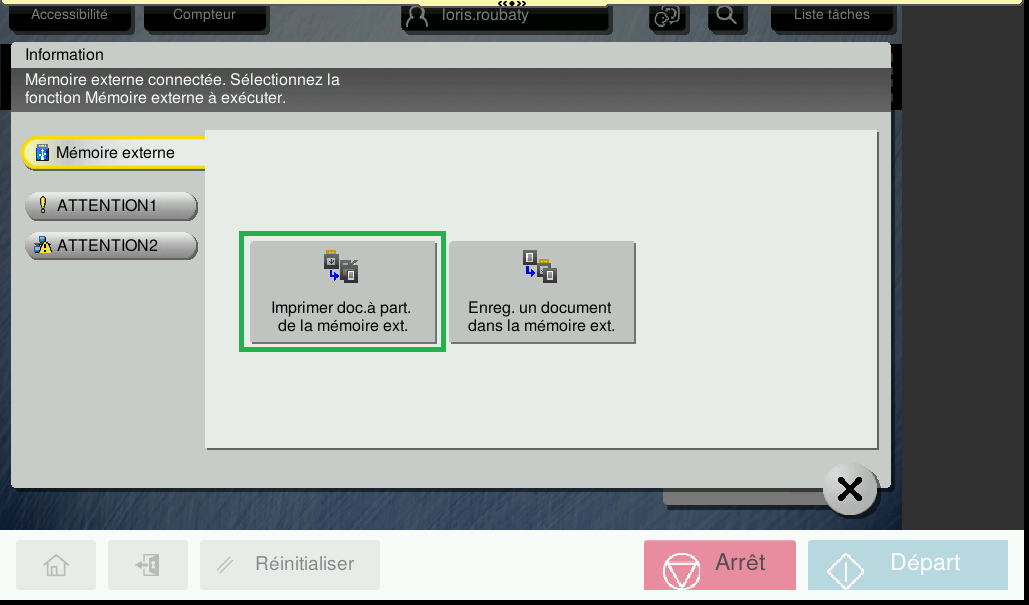
Wenn das vorherige Fenster nicht angezeigt wurde, entfernen Sie das USB-Laufwerk und ersetzen Sie es. Es ist auch möglich, auf dieses Fenster zuzugreifen, indem Sie auf die Schaltfläche "USB" tippen.
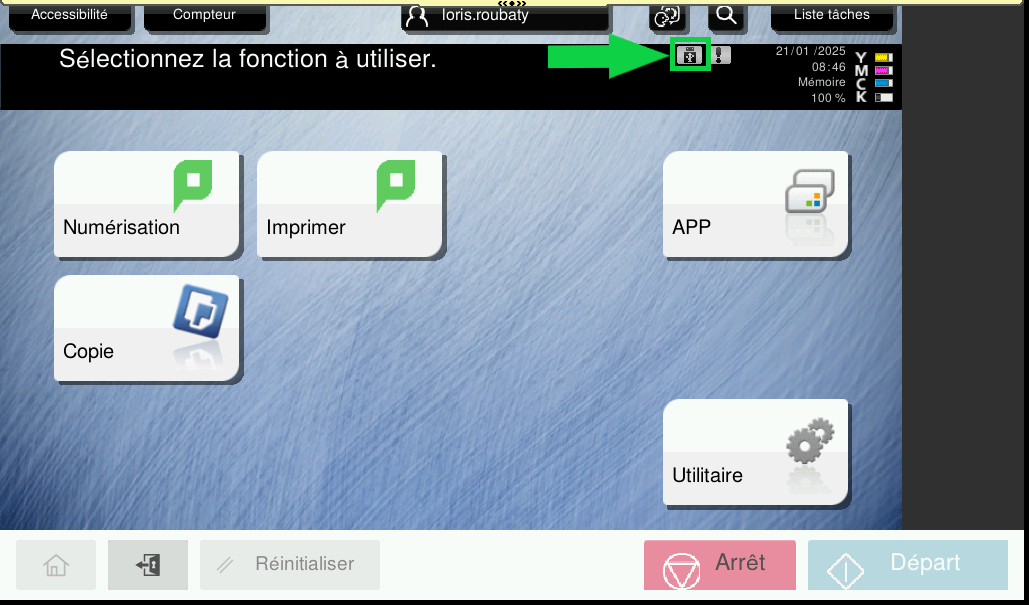
Wählen Sie das Dokument aus, das Sie drucken möchten, und tippen Sie rechts auf die Schaltfläche "Drucken".
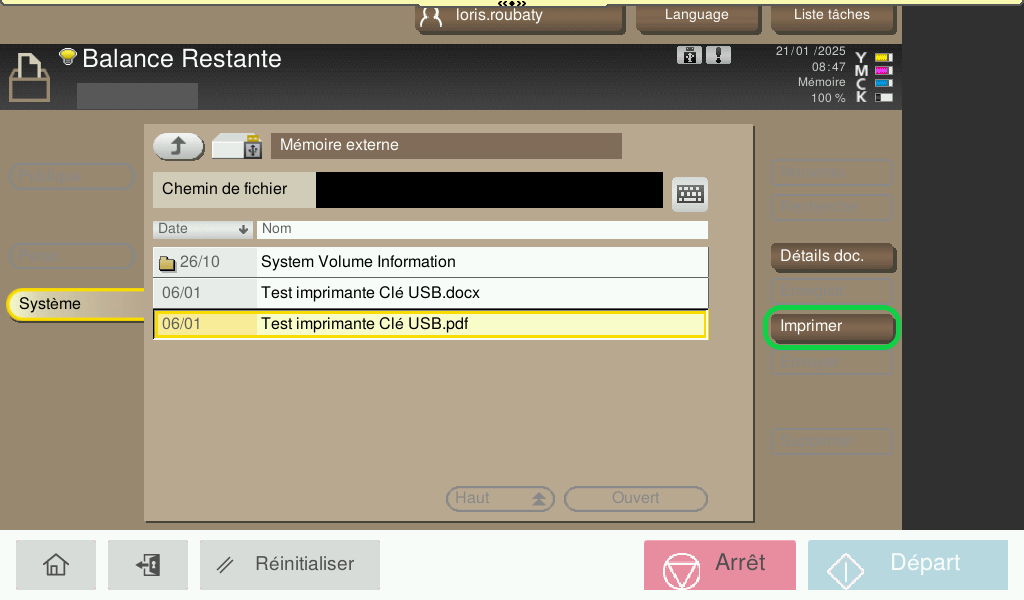
Wählen Sie die Druckoptionen (Farben, doppelseitig, Heftklammern, Falzen usw.).
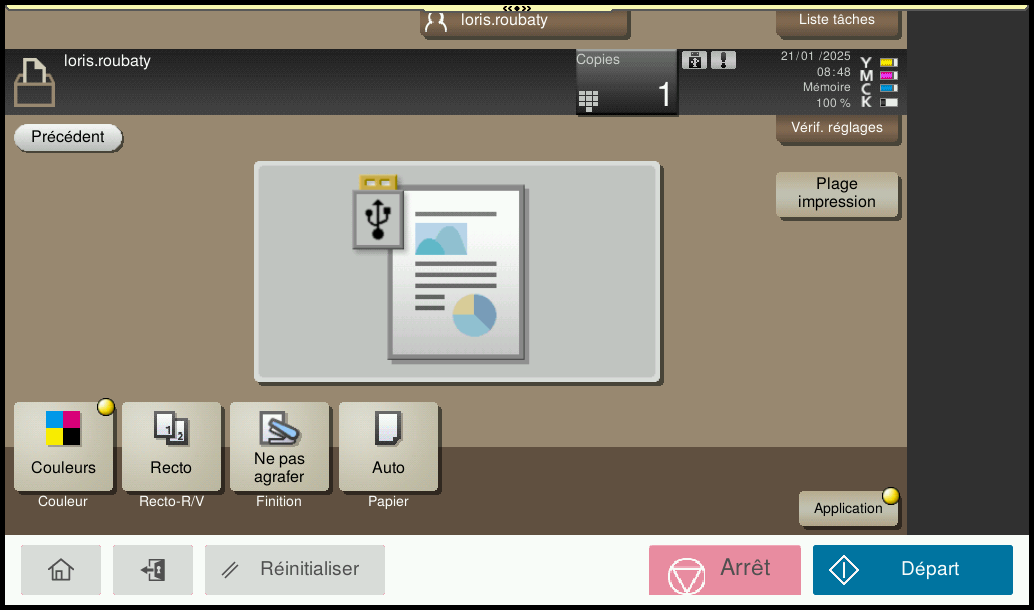
Drücken Sie die "Start"-Taste.
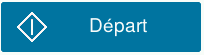
Anmerkung:
Wenn Sie das Dokument ohne Druckoption senden möchten, wird es direkt gedruckt. Wenn das Dokument umgewandelt werden muss (z. B. beidseitiger Druck), dauert es einige Zeit, bis die Maschine es umgewandelt hat.
Abzeichen erfüllen mehrere Rollen innerhalb von Schulen:
- Identifizierung von Personen
- Zugang zu Gebäuden, Büros und Klassenzimmern
- Drucken und Kopieren von Dokumenten auf Multifunktionsdruckern
- Zahlungen an die Restaurants der HEIA-FR und des Mozaïk-Gebäudes
- Zahlung an Selecta-Automaten im Mozaïk-Gebäude
- Im Falle von Studenten: Drucken, sobald das Jahreskontingent aufgebraucht ist
Der Karteninhaber ist für die Verwendung seiner Zugangskarte verantwortlich. Er hat dafür Sorge zu tragen, dass Unbefugte das Gebäude nicht betreten oder die Räumlichkeiten sichern. Die Karte ist streng persönlich, das Verleihen an Dritte ist verboten.
Der Badge ist mit einem persönlichen Secanda-Konto verknüpft, auf das auf verschiedene Arten Geld eingezahlt werden kann.
In den gegenüberliegenden Abschnitten finden Sie weitere Informationen zur Verwendung des Secanda-Badges und des persönlichen Kontos.
Verlust des Badges
Wenn Sie Ihr Abzeichen verlieren, müssen Sie es sperren und so schnell wie möglich bekannt geben!
Sie können Ihren Ausweis jederzeit selbst über die Anwendung "Secanda" sperren. Bitte wenden Sie sich dann an die Personalabteilung (für Beschäftigte) oder das Studienbüro (für Studierende), um den Verlust des Ausweises mitzuteilen und einen neuen zu erhalten. Dies kostet Sie 20.-
Moodle ist eine Lernplattform, die Lehrenden, Administratoren und Lernenden ein einziges, robustes, sicheres und integriertes System zur Schaffung personalisierter Lernumgebungen bietet.
Für alle Institutionen der HES-SO steht eine zentrale Plattform zur Verfügung.
Management, Unterstützung und Schulung werden von Cyberlearn verwaltet. Alle Fragen sollten direkt an sie gerichtet werden.
Die IT-Abteilung der HES-SO//Freiburg ist nur um das Hosting dieses Tools zuständig.
Regeln für den Kurszugang
Die Dauer des Zugriffs auf die in Moodle gespeicherten Kurse hängt von folgenden Kriterien ab:
- Die Lehrenden verwalten die Anmeldung der Studierenden für jeden Kurs. Es steht jedem Lehrenden frei, dies nach eigenem Gutdünken zu handhaben. Er oder sie kann einen Zugang löschen, wenn er oder sie es für notwendig erachtet.
- Personen, die mit der Plattform über ein HES-SO-Konto verbunden sind, verlieren ihre Zugriffsrechte, sobald das Login deaktiviert wird (Studierende, Vertragsende, ...).
- Personen, die mit der Plattform über ein internes Konto verbunden sind, können mit ihrem Konto darauf zugreifen, solange dieses aktiv ist. Das Konto wird nach 365 Tagen ohne Verbindung gelöscht.
Für weitere Fragen wenden Sie sich bitte an den Cyberlearn-Support.
IS-Academia ist eine von der HES-SO zur Verfügung gestellte Internetplattform, über die auf akademische Daten zugegriffen werden kann. Folgende Infos und Daten können eingesehen werden: persönlichen Daten, Ausbildung, Noten, Prüfungsergebnisse, Studienbestätigungen, Zeugnisse und können auch Adressänderungen bekannt geben.
Für die Anmeldung bei IS-Academia ist ein switch edu-ID-Konto erforderlich.
Der Zugriff auf die IS-Academia-Dokumentation ist den Nutzern von IS-Academia vorbehalten:
- Studierende
- Dozentinnen und Dozenten
- Akademische Sekretärinnen & HR
- AGE-Beantworter/innen
Dieser Service zentralisiert alle Richtlinien, Regeln und Mindestkonfigurationen, die für eine effektive Zusammenarbeit mit IT-Abteilungen befolgt werden müssen. Hier finden Sie alle notwendigen Anweisungen, um auf die Infrastruktur zuzugreifen, sich zu verbinden und unter guten Bedingungen zu arbeiten.
Die Einhaltung dieser Bestimmungen ist zwingend erforderlich: Sie garantieren nicht nur die Sicherheit und Zuverlässigkeit der Systeme, sondern auch die optimale Nutzung der zur Verfügung gestellten Ressourcen.
Dokumentation
Bekannte Probleme
Wenn Sie Probleme haben, sich mit dem Eduroam-WLAN-Netzwerk zu verbinden, wird empfohlen, das Dienstprogramm zu installieren, das auf der offiziellen Website verfügbar ist cat.eduroam.org. Sie können auch die Dokumentation lesenDrahtloses Netzwerk für Windows oder Mac.
Wenn die Reparatur des Eduroam-WLAN-Netzwerks mit dem Dienstprogramm https://cat.eduroam.org nicht funktioniert hat, können Sie versuchen, das Problem des WLAN-Netzwerks zu vergessen, indem Sie dieser Dokumentation folgen.
Das Verfahren hängt von der Version Ihres Betriebssystems und den auf Ihrem Computer installierten Dienstprogrammen ab.
Wir laden Sie ein, die im Internet verfügbare Dokumentation zu konsultieren oder uns zu kontaktieren, wenn Sie nicht herausfinden können, wie Sie ein Netzwerk auf Ihrem System vergessen können.
Zu Ihrer Information: Hier erfahren Sie, wie Sie ein Wi-Fi-Netzwerk ignorieren können:
Windows 10
Gehen Sie zu Einstellungen >> Netzwerke & Internet und wählen Sie WLAN aus.
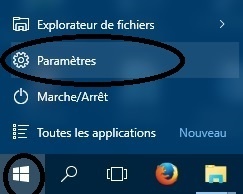
Klicken Sie rechts auf dem Bildschirm auf WLAN-Einstellungen verwalten.
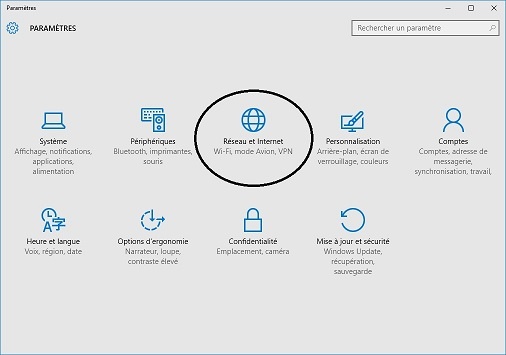
Wechseln Sie zum Abschnitt "Bekannte Netzwerke verwalten".
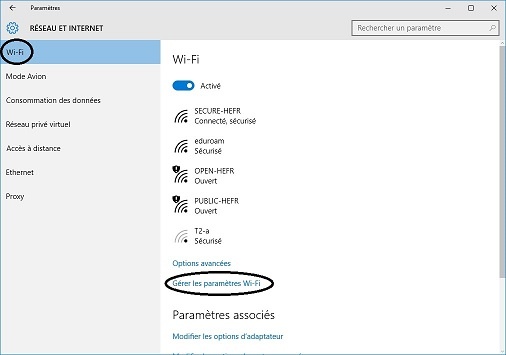
Wählen Sie das Netzwerk aus, das Sie löschen möchten, und klicken Sie auf "Vergessen".
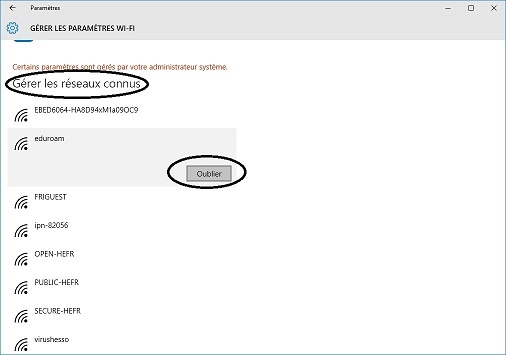
Sie können jetzt wieder eine Verbindung zu einem WLAN-Netzwerk herstellen
MacOSX
Gehen Sie zu Systemeinstellungen.
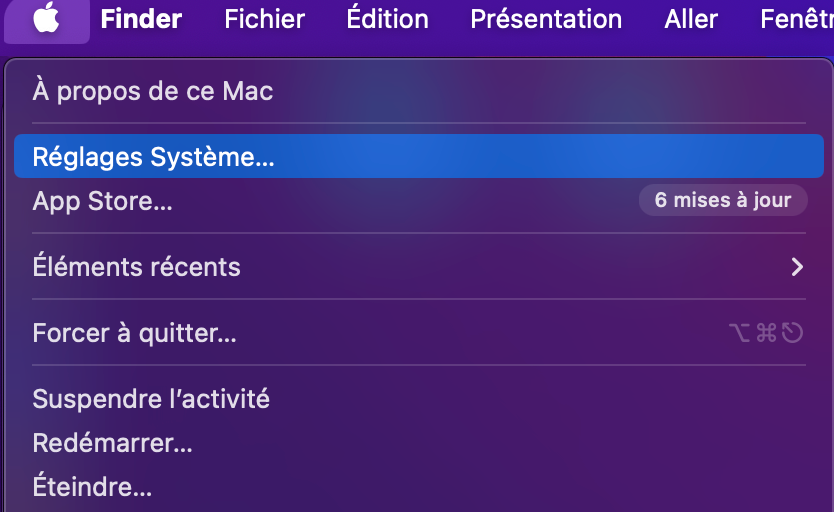
Klicken Sie auf Wi-Fi.
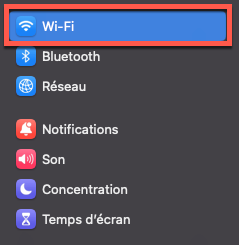
Klicken Sie auf die drei Punkte neben dem Netzwerk, das Sie vergessen möchten.
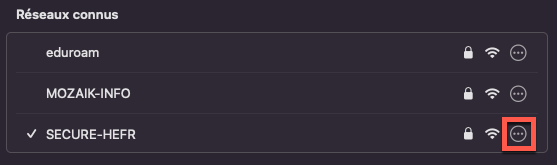
Klicken Sie auf Dieses Netzwerk ignorieren.
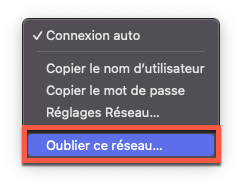
Sie können jetzt wieder eine Verbindung zu einem WLAN-Netzwerk herstellen.
Gehen Sie zu den Systemeinstellungen.
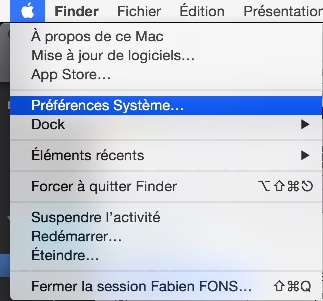
Klicken Sie auf Netzwerk
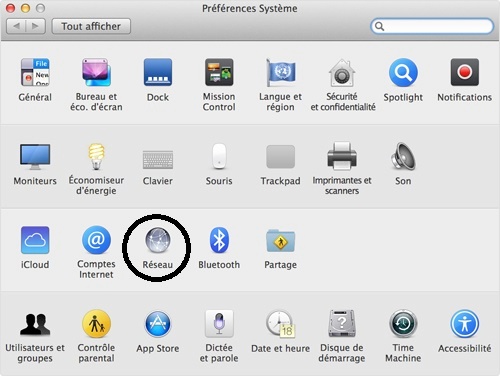
Wählen Sie WLAN aus und klicken Sie auf Erweitert.
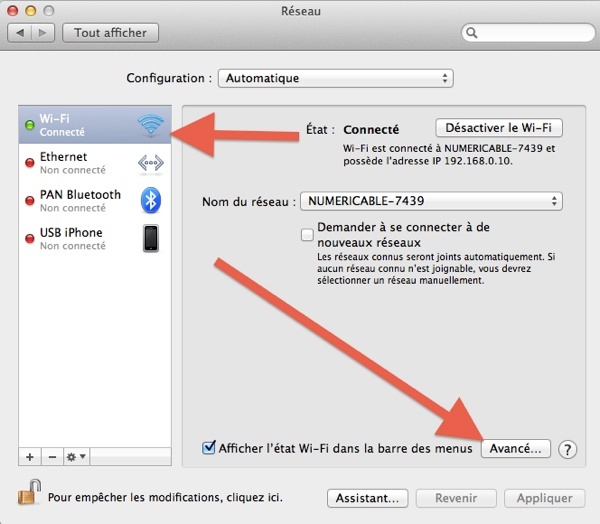
Gehen Sie auf die Registerkarte Wi-Fi, Sie sehen die Liste der Netzwerke, die auf Ihrem Computer
gespeichert sind. Wählen Sie das Netzwerkaus, das Sie vergessen möchten, und tippen Sie auf das Minuszeichen unter der Liste.
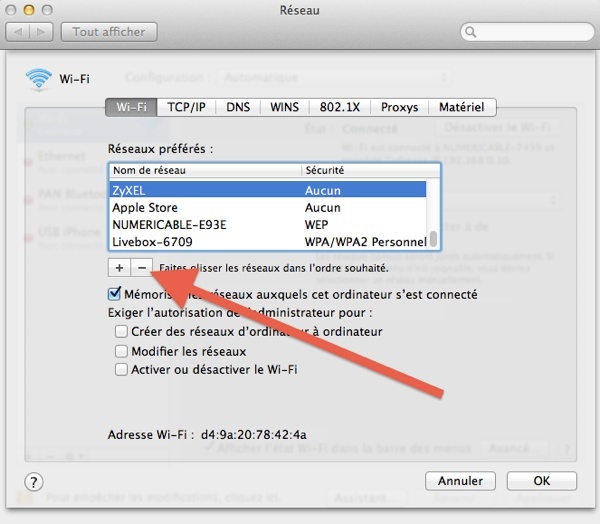
Sie können jetzt wieder eine Verbindung zu einem WLAN-Netzwerk herstellen.
Wenn Sie Passwörter automatisch speichern, haben Sie möglicherweise alte gespeicherte Codes, die Ihnen Probleme bereiten. In dieser Dokumentation wird erläutert, wie Sie sie entfernen können.
Wenn Sie eine Verbindung mit Webseiten oder Netzwerkressourcen herstellen, haben Sie die Möglichkeit, Ihre Anmeldeinformationen (Benutzername und Passwort) zu speichern.
Beim Ändern eines Passworts bleiben allerdings Ihre alten Informationen weiterhin gespeichert und können Probleme beim Zugriff auf Ressourcen verursachen.
Beispiel: Ich habe seit der Änderung meines Passworts keinen Zugriff mehr auf HEFRPRINT. Outlook fragt mich immer wieder nach meinem Passwort, auch wenn ich sage registrieren, ...
Um dieses Problem zu beheben, müssen Sie ihre alten Identifikationsinformationen aus der Anmeldeinformationsverwaltung von Windows entfernen.
Zugriff auf die Anmeldeinformationsverwaltung
Klicken Sie auf Start.
Geben Sie im Suchfeld "Systemsteuerung" ein und klicken Sie oben auf das erste Ergebnis.
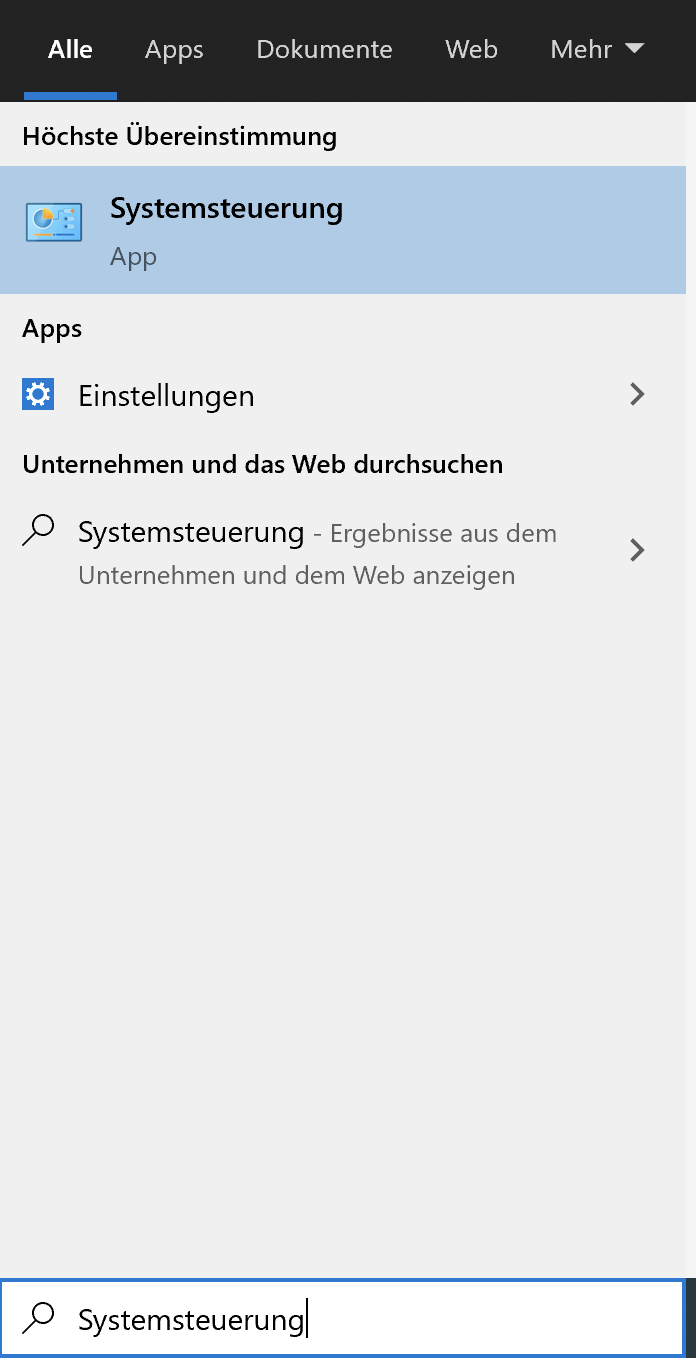
Wählen Sie aus der Liste ❶ Kleine Symbole.
Klicken Sie auf ❷ Anmeldeinformationsverwaltung.
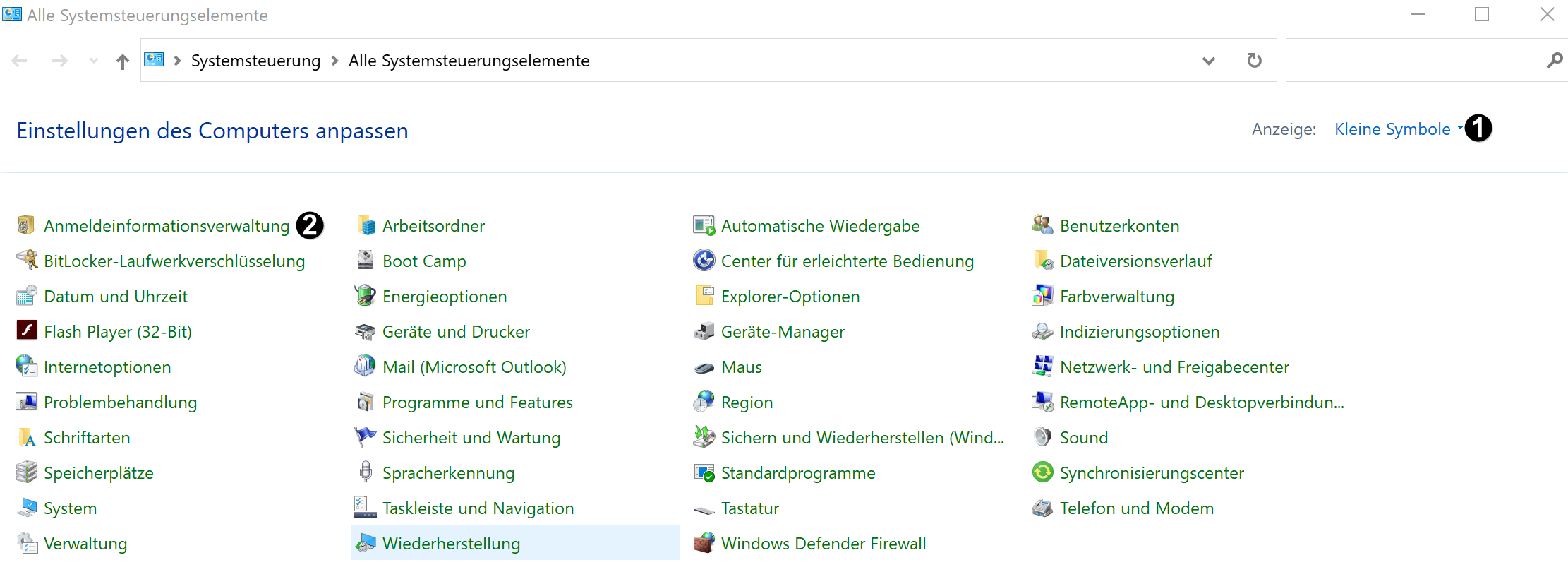
Klicken Sie auf ❶ Webanmeldeinformationen oder Windows-Anmeldeinformationen, je nachdem, welche Art von Konto Sie verwalten möchten.
Klicken Sie auf ❷ den Pfeil neben dem Konto, um das Konto zu verwalten.
Klicken Sie auf ❸ entfernen (bei der nächsten Anmeldung können Sie angeben, dass Sie Ihr Passwort speichern möchten).
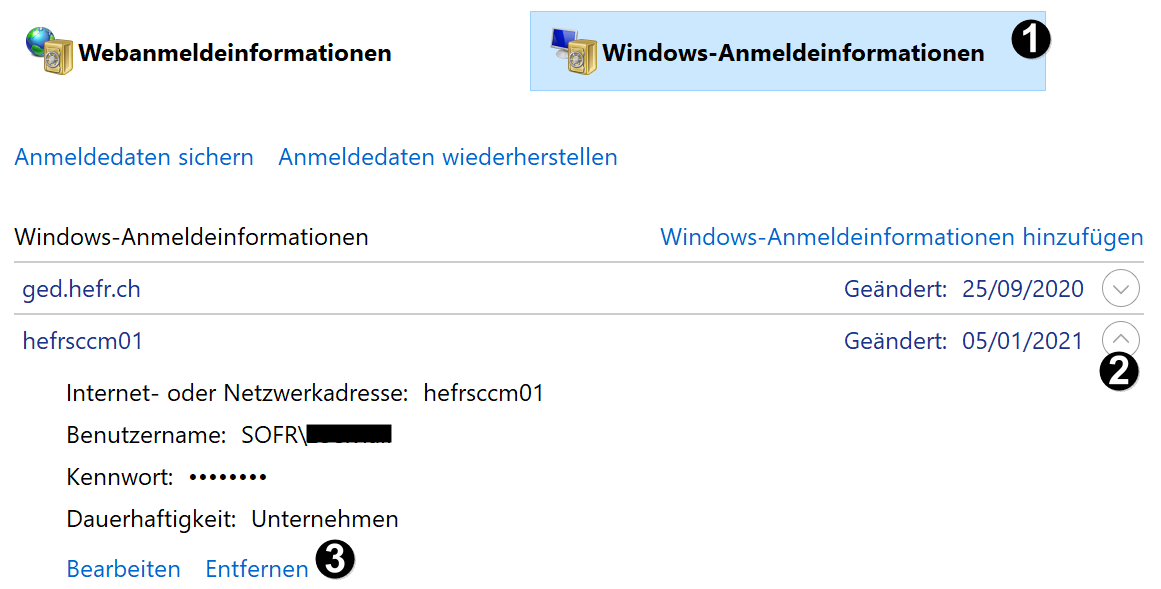
Wenn Sie Passwörter automatisch speichern, haben Sie möglicherweise alte gespeicherte Codes, die Ihnen Probleme bereiten. In dieser Dokumentation wird erläutert, wie Sie sie entfernen können.
Wenn Sie eine Verbindung mit Webseiten oder Netzwerkressourcen (Netzwerklaufwerke, FollowMe-Drucker,...) herstellen, bietet Ihnen macOS die Möglichkeit, Ihre Identifikationsdaten (Benutzername und Passwort) im Schlüsselbund zu sichern.
Wenn Sie ein Passwort ändern, bleiben Ihre alten IDs gespeichert und können Probleme beim Zugriff auf Ressourcen verursachen.
Beispiele: Seit ich mein Passwort geändert habe, habe ich keinen Zugriff mehr auf den Druckerserver. Outlook fragt mich immer wieder nach meinem Passwort,......
Um Ihre alten Informationen aus dem Schlüsselbund von macOS zu entfernen, müssen Sie wie folgt vorgehen:
Gehen Sie zum Ordner "Programme".
Öffnen Sie den Ordner "Dienstprogramme".
Öffnen Sie die Anwendung"Schlüsselbundverwaltung".
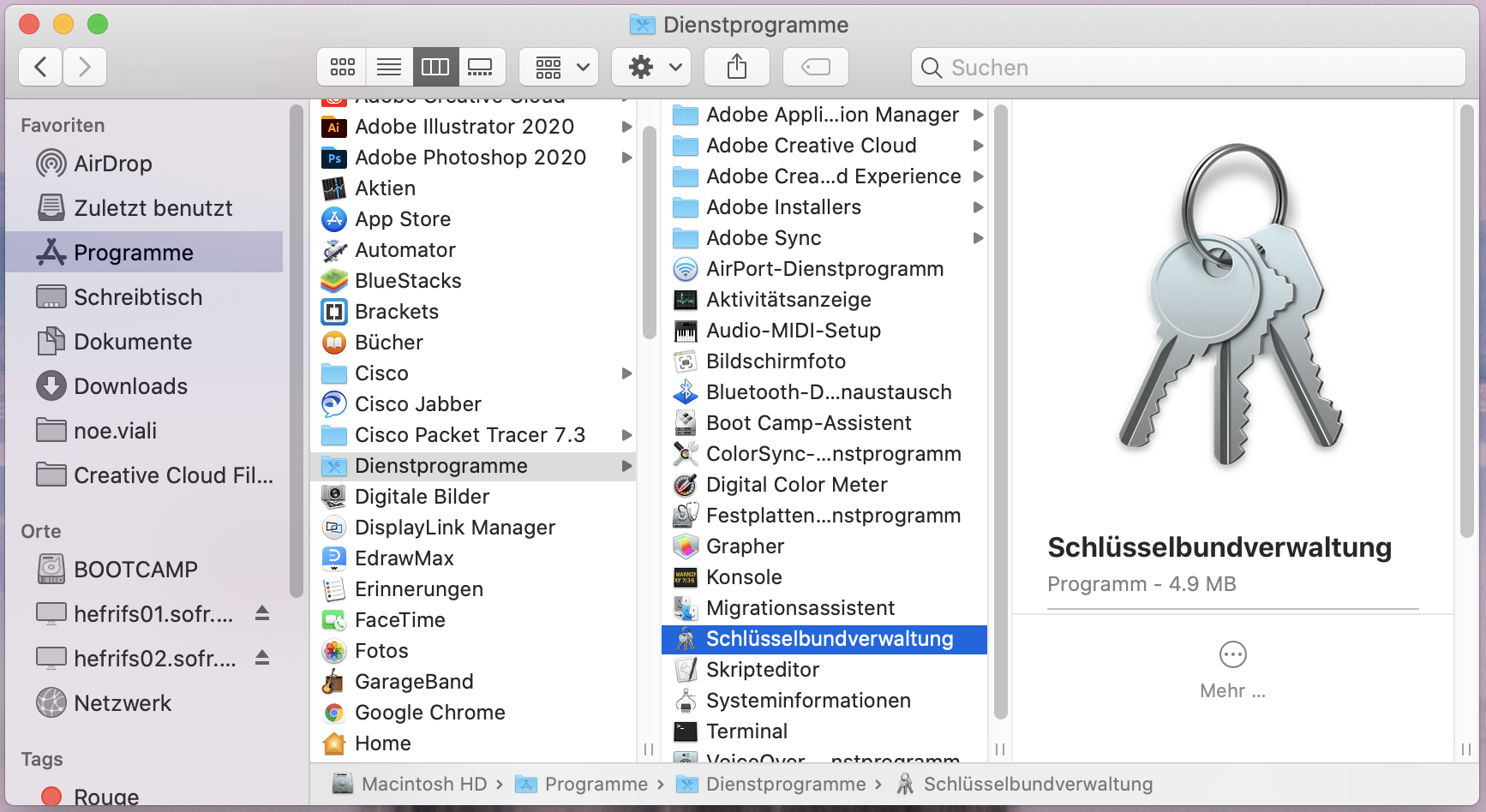
Wählen Sie die Kategorie "Passwörter" (nicht zwingend erforderlich, erleichtert aber die Ansicht, wenn Sie viele Informationen gespeichert haben).
Wählen Sie das Element aus, welches das Problem verursacht (z.B. eduroam für eine drahtlose Wifi-Verbindung).
Drücken Sie die Taste "Entfernen" auf der Tastatur.
Klicken Sie auf die Schaltfläche "Entfernen".
Wenn Sie nun das nächste Mal auf die Ressource zugreifen, werden Sie zur erneuten Eingabe Ihrer Anmeldeinformationen aufgefordert.

Sie haben die Möglichkeit, Ihre Daten von Ihrem persönlichen Laufwerk H mit den Vorgängerversionen wiederherzustellen. Seien Sie vorsichtig, alle Ihre auf Ihrem Computer gespeicherten Daten müssen mit Ihren eigenen Mitteln gesichert werden.
Es ist nicht möglich, von einem MacOSX-Rechner wiederherzustellen
Ihre Netzwerklaufwerke werden permanent gesichert (mit Ausnahme der Festplatte T:\ (T als temporär), die nur dem Dateiaustausch dienen).
Sie haben die Möglichkeit, versehentlich gelöschte Dateien wiederherzustellen. Backups Ihrer Dateien sind so geplant, dass Sie Ihre bis zu einem Monat alten Daten täglich zu verschiedenen Zeiten wiederherstellen können.
Ausführliche Anleitung
Klicken Sie mit der rechten Maustaste auf den Ordner, der die verlorenen Dateien enthielt, und klicken Sie dann auf ❶ Eigenschaften.
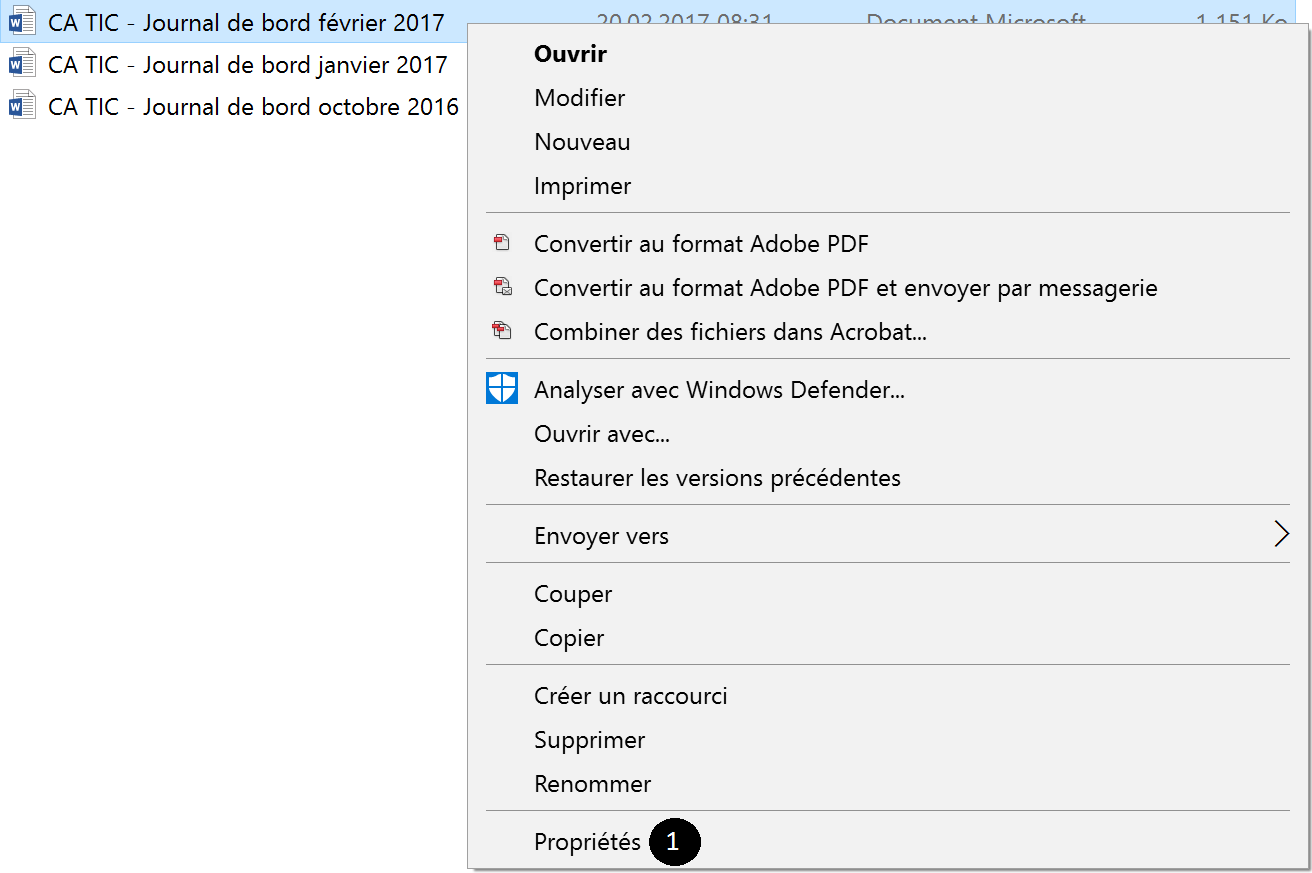
Klicken Sie auf die Registerkarte ❶ Frühere Versionen.
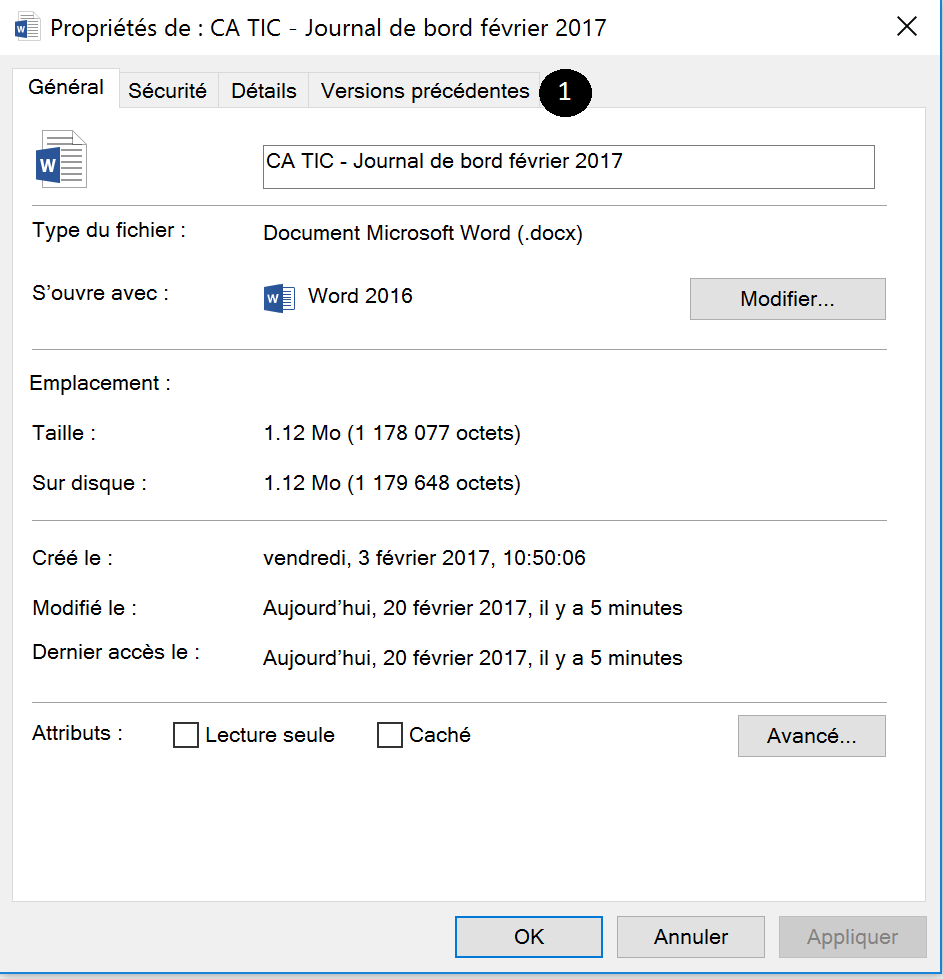
Wählen Sie das Änderungsdatum ❶.
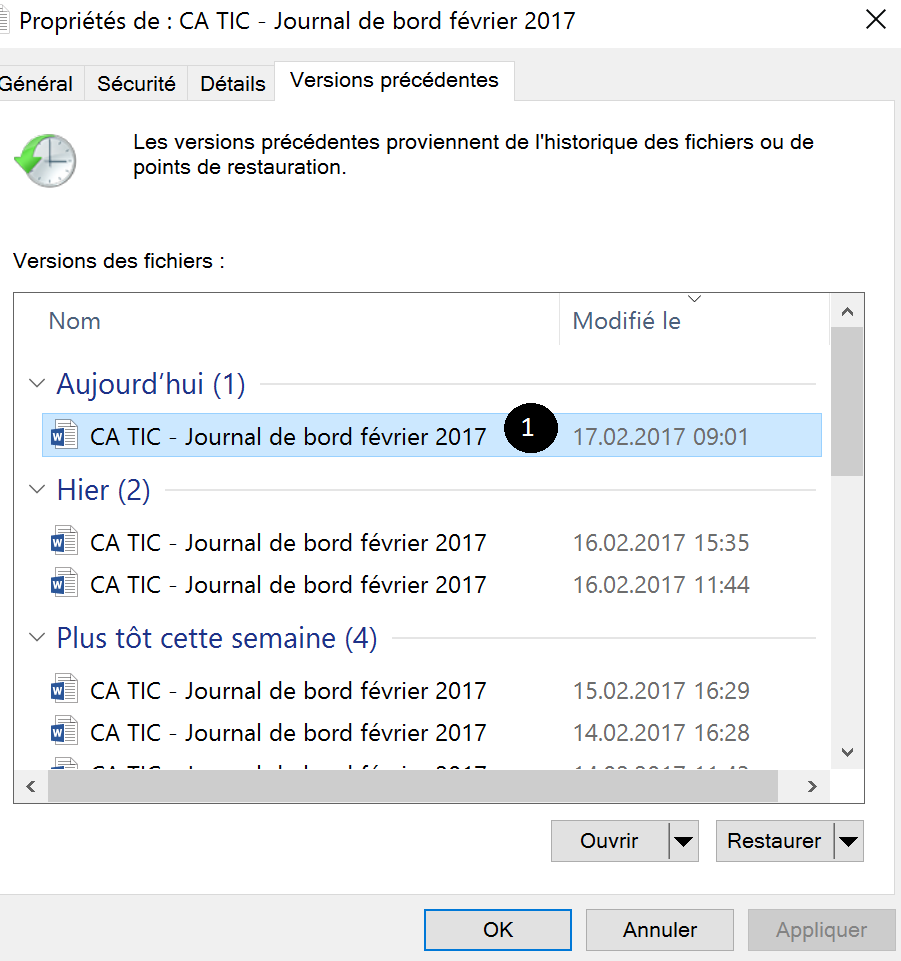
Sie haben dann 2 Möglichkeiten:
- Sie können sich über die Schaltfläche ❶ Öffnen den Inhalt des Ordners anzeigen lassen und stellen Ihre Datei über Kopieren/Einfügen wieder her.
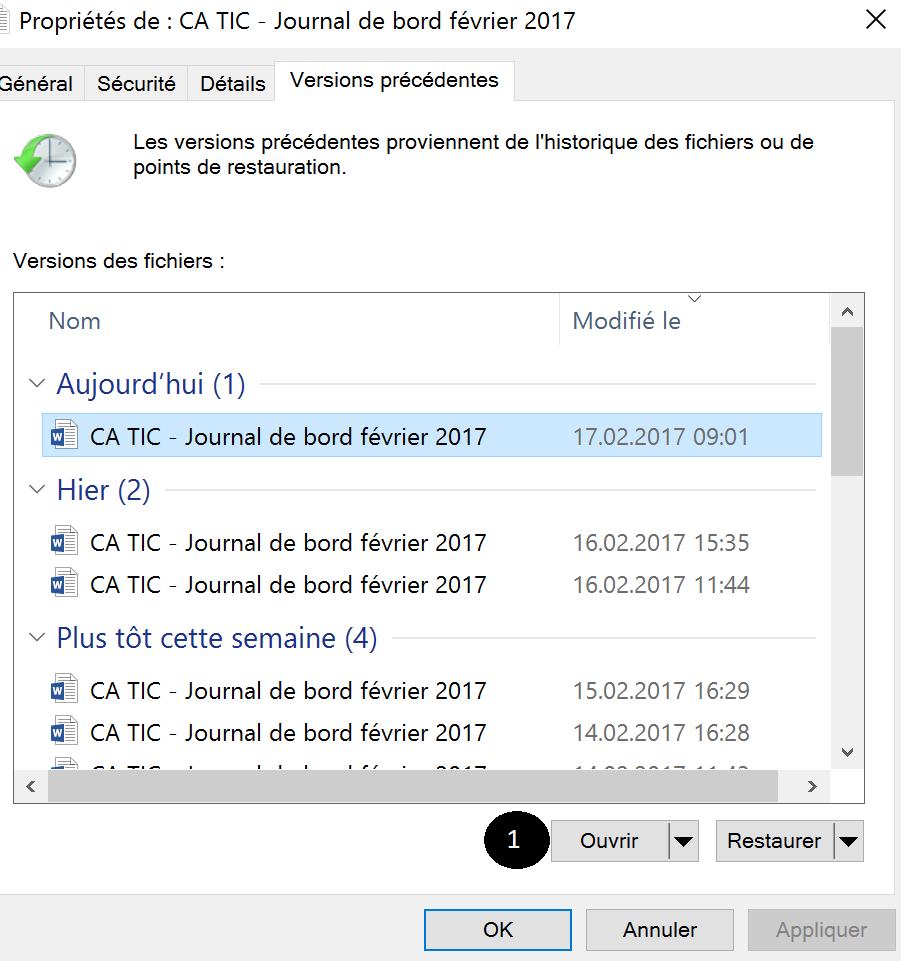
- Sie können auch über die Schaltfläche ❶ Wiederherstellen den gesamten Ordner wiederherstellen, wobei aber alle vorhandenen Dateien überschrieben werden.
Feedback
Ihre Meinung zählt! Helfen Sie uns, die Seite zu verbessern, indem Sie Ihr Feedback zu Inhalt, Design oder Übersetzungen mitteilen.
Willkommen
Melden Sie sich mit Ihrem HES-SO-Konto (8.8@hes-so.ch) an, um auf die internen Ressourcen der HES-SO Freiburg zuzugreifen